Användarhandbok för WLAN IP-handenhet 2210/2211/2212. BCM Business Communications Manager
|
|
|
- Inga Forsberg
- för 7 år sedan
- Visningar:
Transkript
1 Användarhandbok för WLAN IP-handenhet 2210/2211/2212 BCM Business Communications Manager Dokumentstatus: Standard Dokumentnummer: NN SW Dokumentversion: Datum: Juni 2006
2 Copyright Nortel Networks. Med ensamrätt. Informationen i det här dokumentet kan ändras utan föregående meddelande. Information, konfigurationer, tekniska data och rekommendationer i det här dokumentet anses vara korrekta och tillförlitliga men presenteras utan någon uttrycklig eller underförstådd garanti. Användaren ansvarar för tillämpningen av de produkter som nämns i det här dokumentet. Informationen i det här dokumentet tillhör Nortel Networks. Varumärken Nortel, logotypen för Nortel och Globemark är varumärken som tillhör Nortel Networks. Alla övriga varumärken och registrerade varumärken tillhör respektive ägare.
3 Aktivitetslista 3 Aktivitetslista Välja knappsatslås...19 Välja språk...19 Välja ringsekvens...20 Välja ringsignal...21 Välja ringvolym...22 Välja vibrationssekvens...22 Välja ringfördröjning...23 Välja bullerläge...24 Välja knappljud...24 Välja varningsljud...25 Välja displaykontrast...25 Ställa in PTT för handenheten...26 Justera högtalarvolymen med menyn Funktion...27 Stänga av ljudsignalen med menyn Funktion...28 Låsa knappsats...28 Låsa upp knappsats...28 Aktivera en funktion...32 Aktivera en funktion...32 Aktivera en funktion...33 Använda externa snabbnummer...33 Använda interna snabbnummer...33 Använda funktioner...33 Radera minnesknappar...34 Externa samtal med hjälp av linjeknappar...35 Externa samtal med hjälp av internkom-knappar...36 Interna samtal med hjälp av internkom-knappar...36 Besvara ett PTT-samtal...38 Ändra PTT-volymen...38 Stänga av ljudet på ett pågående PTT-samtal...39 Aktivera ljudet på PTT-samtal...39 Avsluta ett PTT-samtal...39 Besvara ett samtal under ett PTT-samtal...39 Ringa ett samtal under ett PTT-samtal...40 Visa handenhetens IP-adress...41 Visa serverns IP-adress...42 Visa handenhetens version av fast programvara...42 Visa aktuell samtalsserver...42 Visa terminaltyp...43 Visa anknytningsnummer...44 Ta ut batteriet...53 Sätta i batteriet...54 Byta batteri under samtal...54 Ladda WLAN-handenhet bordsladdaren...55 Ladda WLAN-handenhet dubbelladdaren...57 Ladda ett batteri...57 Fyrdubbel laddare...57 Ladda batteriet...58 Användarhandbok för WLAN IP-handenhet 2210/2211/2212
4 4 Aktivitetslista NN
5 Innehåll 5 Innehåll Aktivitetslista Innehåll Kapitel 1 Komma igång Om den här handboken Målgrupp Symboler och textkonventioner Behöver du hjälp? Få hjälp på Nortels webbplats Få hjälp per telefon från ett Nortel Solutions Center Få hjälp via en Nortel-distributör eller återförsäljare Kapitel 2 Översikt över WLAN-handenheter WLAN-handenhet-knappar Rullning WLAN-handenhet-display Statusområde Informationsområde Funktionsalternativ Lägen för WLAN-handenhet Ställa in WLAN-handenhet Språkval Ringalternativ Telefonalternativ Ställa in PTT (Push-to-Talk) Justera ringsignalsvolymen Justera högtalarvolymen Stänga av ringsignalen Låsa och låsa upp knappsatsen Säkerhet Kapitel 3 Funktionsmenyer Funktionsknappar Förkortningsmenyn för programknapparna knappen MENU Menyn Funktion knappen FCN Funktionsmenyn knappen LINE Programmera poster i funktionsmenyn Användarhandbok för WLAN IP-handenhet 2210/2211/2212
6 6 Innehåll Kapitel 4 Funktioner och knappar Grundfunktioner Ringa ett samtal Besvara samtal Hold (parkera) Headset Mute (mikrofon av) Avsluta samtal PTT (Push-to-Talk) Samtalsperiod Ringa ett PTT-samtal Ta emot en PTT-överföring Kapitel 5 Felsökning Visa systeminformation Visa IP-adress för aktuell samtalsserver Visa terminaltyp Visa anknytning Displaymeddelanden Kapitel 6 WLAN-handenhet, headset, batterier, laddare och tillbehör Rengöra WLAN-handenhet Headset Batterier Indikatorer för låg batterinivå Ta ut och sätta i batteriet Bordsladdare Använda bordsladdaren Dubbelladdare Använda dubbelladdaren Använda den fyrdubbla laddaren Rengöra bordsladdare, dubbelladdare och fyrdubbel laddare Rengöra kontakterna på WLAN-handenheten Tillbehör NN
7 7 Kapitel 1 Komma igång Det här är ett globalt dokument. Kontakta systemleverantören eller din Nortel-försäljare för att kontrollera om maskin- och programvaran kan användas i ditt område. I det här avsnittet finns information om följande avsnitt: Om den här handboken på sidan 7 Målgrupp på sidan 7 Symboler och textkonventioner på sidan 8 Behöver du hjälp? på sidan 10 Om den här handboken I det här dokumentet beskrivs funktionerna i WLAN IP-handenheterna 2210, 2211 och Målgrupp Den här användarhandboken är avsedd för installatörer och användare av WLAN IP-handenheterna 2210, 2211 och 2212 samt för dem som är ansvariga för konfiguration, underhåll och felsökning av WLAN IP-handenheterna 2210, 2211 och Användarhandbok för WLAN IP-handenhet 2210/2211/2212
8 8 Kapitel 1 Komma igång Symboler och textkonventioner De här symbolerna används för att ange viktig information om BCM-systemet: Försiktig: Informerar dig om situationer då du kan skada utrustningen. Fara: Informerar dig om situationer då du kan få elektriska stötar. Varning: Informerar dig om situationer då systemet kan gå sönder eller inte fungera korrekt. Obs! Ger dig viktig information. Tips! Ger dig ytterligare information som kan hjälpa dig att utföra en uppgift.! Säkerhetsinformation: Anger när en standardinställning måste ändras av systemsäkerhetsskäl eller när administratören måste fatta beslut om vilken systemsäkerhetsnivå som behövs för systemet. Varning: Informerar dig om när du måste vara jordad för att utföra visst underhåll. Varning: Informerar dig om när du måste ta bort nätsladdar för BCM huvudenhet och expansionsenhet från uttaget innan du kan utföra något underhåll. NN
9 Kapitel 1 Komma igång 9 Dessa konventioner och symboler representerar Business Series Terminal-displayen och knappsatsen. Konvention Exempel Används för Ord i ett särskilt teckensnitt (visas på den översta raden på displayen) Understrukna ord med stora bokstäver (visas på den nedre raden på en display med två rader) Lösenord: UPPSP Kommandorader på telefoner med display. Alternativ för displayknapp. Finns på telefoner som har display med två rader. Tryck på knappen direkt under alternativet på displayen för att fortsätta. Knappar på knappsatsen Knappar du använder på knappsatsen för att välja ett visst alternativ. Följande textkonventioner används i den här användarhandboken för att indikera den information som beskrivs: Konvention fet Courier kursiv text Courier-text FUNKTION PARKERA LÄGG PÅ avgränsare ( > ) Beskrivning Anger kommandonamn och alternativ samt text som du måste skriva in. Exempel: Använd kommandot info. Exempel: Skriv in show ip {alerts routes}. Anger boktitlar Indikerar kommandosyntax och systemgenererad text (exempelvis anvisningar och systemmeddelanden). Exempel: Set Trap Monitor Filters Anger att du ska trycka på knappen med motsvarande ikon på den enhet du använder. Anger menysökvägar. Exempel: Protokoll > IP identifierar alternativet IP på menyn Protokoll. Användarhandbok för WLAN IP-handenhet 2210/2211/2212
10 10 Kapitel 1 Komma igång Behöver du hjälp? I det här avsnittet beskrivs hur du får hjälp med produkter och tjänster från Nortel. Få hjälp på Nortels webbplats Den bästa hjälpen om Nortels produkter hittar du på Nortels supportwebbplats: På den här webbplatsen kan kunder: hämta programvara med tillhörande verktyg hämta tekniska dokument, versionskommentarer och produktbulletiner anmäla sig för automatiska meddelanden om ny programvara och dokumentation söka på supportwebbplatsen och i Nortels kunskapsbas öppna och hantera tekniska supportärenden Få hjälp per telefon från ett Nortel Solutions Center Om du har ett Nortel supportkontrakt och inte kan hitta den information du behöver på Nortels supportwebbplats kan du få hjälp per telefon från ett Nortel Solutions Center. I Nordamerika ringer du NORTEL ( ). Ringer du utanför Nordamerika går du till webbplatsen nedan där du hittar det telefonnummer som gäller för ditt land: När du talar med telefonagenten kan du ange en ERC-kod (Express Routing Code) så kopplas samtalet snabbare till rätt supportspecialist. ERC-koden för din produkt eller tjänst hittar du på: Få hjälp via en Nortel-distributör eller återförsäljare Om du har köpt ett servicekontrakt för din Nortel-produkt av en distributör eller auktoriserad återförsäljare kan du kontakta den tekniska supporten hos den distributören eller återförsäljaren. NN
11 11 Kapitel 2 Översikt över WLAN-handenheter Nortels WLAN-handenhet 2210, WLAN-handenhet 2211 och WLAN-handenhet 2212 för BCM är trådlösa handenheter som har fullständiga funktioner och är specifikt konstruerade för den hektiska kontorsmiljön. I den här användarhandboken görs hänvisningar till WLAN-handenhet 2210, WLAN-handenhet 2211 och WLAN-handenhet 2212 med den allmänna benämningen WLAN-handenhet. VIKTIGT! Du måste avsluta alla samtal Du måste avsluta varje samtal genom att trycka på knappen Av/Avsluta samtal för att systemresurserna ska bli tillgängliga och för att WLAN-handenhet ska fungera på rätt sätt. Om du inte gör det hörs inte ringsignalen och du kanske missar ett viktigt samtal. VIKTIGT! WLAN-handenhet måste vara fulladdad före första användningstillfället. under Batterier på sidan 52. Varning: Följ gängse regler innan du använder WLAN-handenhet i närheten av livsuppehållande system. För att minimera risken för störningar bör pacemakeranvändare inte bära WLAN-handenhet intill sin pacemaker. Undvik att placera WLAN-handenhet i närheten av små metallföremål. Högtalaren på WLAN-handenhet drar till sig magnetiska föremål. WLAN-handenhet genererar brus som personer med hörapparater uppfattar. Använd ett headset som fungerar med hörapparater. Den här enheten uppfyller kraven i del 15 i FCC:s bestämmelser. Användning får ske under förutsättning att följande två villkor uppfylls: (1) Enheten får inte orsaka skadliga störningar och (2) enheten måste tåla störningar, inklusive störningar som leder till oönskad funktionspåverkan. FÖRSIKTIG Bullriga miljöer: WLAN-handenhet har konstruerats så att optimal ljudkvalitet ska erhållas. När den används i extremt bullriga miljöer (exempelvis i närheten av tunga maskiner i drift) kan du uppleva försämrad samtalskvalitet på grund av eko. Undvik att använda WLAN-handenhet i sådana miljöer. Användarhandbok för WLAN IP-handenhet 2210/2211/2212
12 12 Kapitel 2 Översikt över WLAN-handenheter Den här handboken innehåller information om: WLAN-handenhet-knappar på sidan 12 WLAN-handenhet-display på sidan 14 Lägen för WLAN-handenhet på sidan 17 Ställa in WLAN-handenhet på sidan 18 Funktionsknappar på sidan 31 Grundfunktioner på sidan 35 Följande bild visar WLAN-handenhet 2210, WLAN-handenhet 2211 och WLAN-handenhet Obs! WLAN-handenheten 2210 och WLAN-handenheten 2211 visas i bordsladdaren. Det finns ingen bordsladdare till WLAN-handenheten Figur 1 WLAN-handenhet 2210, WLAN-handenhet 2211 och WLAN-handenhet 2212 WLAN-handenhet 2210 WLAN-handenhet 2211 WLAN-handenhet 2212 WLAN-handenhet-knappar Figur 2 på sidan 13 visar knapparna på WLAN-handenhet 2210, WLAN-handenhet 2211 och WLAN-handenhet NN
13 Kapitel 2 Översikt över WLAN-handenheter 13 Figur 2 Knappar på WLAN-handenhet 2210, WLAN-handenhet 2211 och WLAN-handenhet 2212 G C G C H G C A D B A D B A D B I E F J I E J I J F E F WLAN-handenhet 2210 WLAN-handenhet 2211 WLAN-handenhet 2212 I följande tabell beskrivs knapparna på WLAN-handenhet. Tabell 1 Knappar och beskrivningar för WLAN-handenhet (Sida 1 av 2) A B C D E F Knapp Ftre Beskrivning Knappen På/Påbörja samtal Med den här knappen slås handenheten på. Knappen kan också användas till att ändra vissa av handenhetens lägen. under Lägen för WLAN-handenhet på sidan 17. Knappen Av/Avsluta samtal Pågående samtal avslutas och handenheten slås av. Du måste avsluta varje samtal för att systemresurserna ska bli tillgängliga och handenheten ska fungera på rätt sätt. Funktions- och visningsknappar Den första av de fyra knapparna är funktionsknappen, med vilken funktioner slås på och av. De övriga tre knapparna är visningsknappar som visar funktionsalternativ. Menyknapp Med den här knappen visas en fullständig beskrivning av förkortningarna för visningsknapparna. Knappen används även till att öppna funktionerna på handenheten. Funktionsknapp Öppnar funktioner på handenheten i aktivt läge (passningsläge). Funktionsknappen ger också åtkomst till menyn Användaralternativ i viloläge. Linjeknapp Öppnar funktionsmenyn. Mer information om funktionsmenyn finns under Funktionsmenyn knappen LINE på sidan 32. Användarhandbok för WLAN IP-handenhet 2210/2211/2212
14 14 Kapitel 2 Översikt över WLAN-handenheter Tabell 1 Knappar och beskrivningar för WLAN-handenhet (Sida 2 av 2) Knapp Beskrivning G H I J Knapparna Upp, Ned och Välj Med de här knapparna kan du navigera och aktivera de olika menyalternativen. Det går även att justera volymen för högtalare och ringsignal. Push-to-Talk-knapp (PTT-knapp) PTT-knappen finns endast på WLAN-handenheten Aktiverar PTT-funktionen på WLAN-handenheten Vänsterpil och stjärna Bläddra åt vänster i menynavigering. Högerpil och fyrkant Bläddra åt höger i menynavigering. Rullning Bläddring uppåt, nedåt, åt vänster och höger utförs enligt anvisningarna i Tabell 1. Tabell 1 Bläddringsfunktioner Bläddra: Upp Ned Använd: Knappen för volym upp Knappen för volym ned Vänster Höger WLAN-handenhet-display Displayen på WLAN-handenhet består av tre delar: Statusområde Informationsområde Funktionsalternativ NN
15 Kapitel 2 Översikt över WLAN-handenheter 15 I bilden nedan visas ett exempel på displayen på WLAN-handenhet. Figur 3 WLAN-handenhet-display Statusområde Informationsområde Funktionsalternativ Statusområde I statusområdet visas handenhetens status. Det kan innefatta: statusindikatorer (se tabellen nedan) vänster- och högerpil en serie punkter som representerar linjeknapparna och ändras till ett nummer i aktivt läge I följande tabell beskrivs statusindikatorerna på WLAN-handenheten. Användarhandbok för WLAN IP-handenhet 2210/2211/2212
16 16 Kapitel 2 Översikt över WLAN-handenheter Tabell 2 Statusindikatorer J I H G F Ingen täckning D C B A E K Melodi Nättäckningssignal Linjeindikator Höger/uppåt- och vänster/nedåt-pilar De här symbolerna anger visuellt (från stark till svag) signalstyrkan till handenheten. Du befinner dig utanför täckningsområdet och kan inte ringa eller ta emot samtal. Signalen som anger att nättäckning saknas hörs. Återvänd till täckningsområdet så att anslutningen återupprättas. Obs! Statusindikatorn Ingen täckning visas i informationsområdet på displayen på handenheten. De här symbolerna ger en visuell indikation på återstående batterikapacitet. D anger att batteriet är fulladdat, medan B anger att laddningsnivån är låg. Batteriet är nästan slut. Ett pip hörs. Byt batteri inom två minuter. Du har fått ett röstmeddelande En ny fil med fast programvara hämtas till handenheten. Du kan inte ringa eller ta emot samtal förrän hämtningen är slutförd. Slå inte av handenheten förrän hämtningsikonen försvinner. En melodi spelas när WLAN-handenhet slås på första gången efter en fullständig batteriladdning. När registreringen på samtalsservern är klar spelas en signal som anger att nättäckning finns. I linjeindikatorfältet visas den linje som för tillfället används. Linjer som inte är inaktiva eller aktiva (exempelvis om linjen är parkerad eller vidarekopplas) anges med ett plustecken (+) framför posten för den linjen. De här ikonerna på båda sidor om linjeindikatorn används i menyer för pågående samtal och anger fler poster nedanför eller åt vänster och fler poster ovanför eller åt höger. Informationsområde I informationsområdet visas följande: handenhetens anknytningsnummer en rad för allmän information funktioner och samtalsinformation när handenheten används NN
17 Kapitel 2 Översikt över WLAN-handenheter 17 Funktionsalternativ När en funktion aktiveras eller om du har ett aktivt samtal visar området med funktionsalternativ vilken åtgärd som ska utföras om du vill fortsätta. Exempel: Lösenord. Detta betyder att du måste ange lösenordet till brevlådan. I området med funktionsalternativ visas etiketten för funktionsknappen Ftre och för de tre visningsknapparna. Knappetiketterna visas direkt ovanför funktions- och visningsknapparna och till höger om etiketten Fktn på displayen. Knappetiketterna varierar med den funktion som används. Lägen för WLAN-handenhet WLAN-handenhet kan vara i ett av de lägen som beskrivs i följande tabell. VIKTIGT! Du MÅSTE avsluta alla samtal Du måste avsluta varje samtal genom att trycka på knappen Av/Avsluta samtal för att systemresurserna ska bli tillgängliga och för att WLAN-handenhet ska fungera på rätt sätt. Om du inte gör det hörs inte ringsignalen och du kanske missar ett viktigt samtal. Tabell 3 Lägen för WLAN-handenhet Läge Av Viloläge Aktivt (lyft lur) Aktivt (passningsläge) Beskrivning Telefonen stängs av. Den är inte registrerad på samtalsservern. Vanligtvis sätts handenheten i av-läget när du trycker på Av/Avsluta samtal i ungefär två sekunder när handenheten är i viloläget. Batterierna kan laddas i avslaget läge. Det här är det normala läget när handenheten är ansluten men inaktiv. I viloläget kan handenheten ta emot samtal och få åtkomst till menyn Användaralternativ. Övriga åtgärder kräver att handenheten är aktiv (lyft lur). I viloläget används mindre ström än i aktivt läge (passningsläge). Batterierna kan laddas i viloläget. När handenheten är i viloläget visas det programmerade anknytningsnumret i visningsområdet. Detta motsvarar en lyft lur på en vanlig telefon. Handenheten slår om till aktivt läge (lyft lur) när du trycker på På/Påbörja samtal när handenheten är i viloläge eller aktivt läge (passningsläge). I det här läget används en dämpad ringsignal. Detta motsvarar när en vanlig telefon är i passningsläge. Aktivt läge (passningsläge) kan nås på två sätt: Ett inkommande samtal i viloläget gör att handenheten slår om till aktivt läge (passningsläge) och börjar ringa. Du trycker på FCN och 3 när handenheten är i aktivt läge (lyft lur) och öppnar då menyn Funktion. I det här läget ringer inte handenheten om någon ringer till telefonen. I det aktiva läget (passningsläget) skickas ett litet paket mellan handenheten och anslutningspunkten ungefär var 15:e millisekund. Det ökar strömförbrukningen och tar bandbredd i anspråk, framför allt när det gäller RF-delen av länken. Handenheten lämnas därför vanligtvis inte i aktivt läge (passningsläge), förutom i speciella situationer. Användarhandbok för WLAN IP-handenhet 2210/2211/2212
18 18 Kapitel 2 Översikt över WLAN-handenheter Tabell 3 Lägen för WLAN-handenhet Läge Aktivt (pålagd lur) Fel Aktivt samtal PTT (Push-to-Talk) (gäller endast WLAN-handenh eten 2211) Beskrivning Handenheten slår om till det här läget när den är i viloläge och du trycker på knappen Menu. Handenheten registreras som att luren är pålagd på samtalsservern och en hög ringsignal avges (när det krävs). Handenhetens display är aktiv och menyerna Menu, FCN och Line kan öppnas. Du återgår till viloläget genom att trycka på knappen Av/ Avsluta samtal. Om inga knappar trycks ned under 10 sekunder nås tidsgränsen för läget och handenheten återgår till viloläget. Om du i en meny trycker på knappen Av/ Avsluta samtal avslutas menyn. Om du trycker på knappen Av/Avsluta samtal igen återgår handenheten till viloläget. Om du väljer en menypost eller trycker på en funktionsknapp slår handenheten om till aktivt läge (lyft lur), tidsgränsvillkoret avaktiveras och en dämpad ringsignal kommer att användas. Handenheten slår om till felläget när signalen från anslutningspunkten inte längre registreras. Om handenheten åter registrerar signalen inom ungefär 20 sekunder återgår den till läget den använde tidigare. Om handenheten inte registrerar signalen igen inom 20 sekunder startas den om och återgår till viloläget. Mer information om felmeddelanden finns i Displaymeddelanden på sidan 44. Handenheten slår om till aktivt samtalsläge när ett aktivt samtal pågår. Du slår om till läget genom att ringa ett samtal eller besvara ett inkommande samtal. I det här läget uppmärksammas du med en dämpad signal på att ett annat samtal väntar. Du lämnar läget när samtalet är avslutat genom att trycka på knappen Av/Avsluta samtal eller om ett inkommande samtal avslutas innan du hinner besvara det. PTT-läget kopplas in med den första PTT-överföringen och avslutas när ingen tvåvägs radiotrafik registrerats på kanalen i 10 sekunder. När PTT-läget är inkopplat går det inte att använda knappsatsen till övriga funktioner. Det går dock bra att ringa och ta emot telefonsamtal. Ställa in WLAN-handenhet I det här avsnittet beskrivs följande inställningsalternativ för WLAN-handenhet: Välja knappsatslås på sidan 19 Språkval på sidan 19 Ringalternativ på sidan 20 Telefonalternativ på sidan 24 Ställa in PTT (Push-to-Talk) på sidan 26 Justera högtalarvolymen på sidan 27 Stänga av ringsignalen på sidan 27 Låsa och låsa upp knappsatsen på sidan 28 NN
19 Kapitel 2 Översikt över WLAN-handenheter 19 Välja knappsatslås 1 Tryck på när handenheten är i viloläget. 2 Bläddra igenom menyn genom att trycka på knapparna Upp och Ned och markera Telefonalternativ. 3 Tryck på knappen Välj (eller OK) så väljs Telefonalternativ. 4 Bläddra igenom menyn genom att trycka på knapparna Upp och Ned och markera Knappsatslås. 5 Tryck på knappen Välj (eller OK) så väljs Knappsatslås. 6 Bläddra igenom menyn genom att trycka på knapparna Upp och Ned och markera en av följande inställningar: Ingen fördröjning (standard). 5 sekunder knappsatsen låses efter fem sekunder. 10 sekunder knappsatsen låses efter 10 sekunder. 20 sekunder knappsatsen låses efter 20 sekunder. 7 Tryck på knappen Välj (eller OK) så väljs den markerade inställningen. 8 Gör något av följande: Tryck på Upp så återgår du till föregående meny och kan ställa in ett annat alternativ. Tryck på så avslutas alla menyer och du återgår till viloläget. Du kan också trycka på Avsl i den översta menyn om du vill avsluta menyn och återgå till det aktiva läget (lyft lur). Mer information finns i Låsa och låsa upp knappsatsen på sidan 28. Språkval Om samtalsservern hanterar flera språk anges tillgängliga språk i språkalternativet. Menyn för användaralternativ och alla övriga anvisningar på handenheten finns endast på engelska. Menyer och skärmbilder som kommer från samtalsservern visas på det inställda språket. Välja språk 1 Tryck på när handenheten är i viloläget. 2 Bläddra igenom menyn genom att trycka på knapparna Upp och Ned och markera Språk. 3 Tryck på knappen Välj (eller OK) så väljs Språk. 4 Bläddra igenom listan med språk genom att trycka på knapparna Upp och Ned. 5 Tryck på knappen Välj (eller OK) så väljs det markerade språket. Användarhandbok för WLAN IP-handenhet 2210/2211/2212
20 20 Kapitel 2 Översikt över WLAN-handenheter 6 Gör något av följande: Tryck på Upp så återgår du till föregående meny och kan ställa in ett annat alternativ. Tryck på så avslutas alla menyer och du återgår till viloläget. Du kan också trycka på Avsl i den översta menyn om du vill avsluta menyn och återgå till det aktiva läget (lyft lur). Ringalternativ Med hjälp av Ringalternativ kan du ställa in ringsignalen för WLAN-handenhet på de tre olika ringtyperna: Telefonsignal, Extra 1 och Extra 2. Obs! Extra 1 och Extra 2 är reserverade för framtida användning. På Telefonsignal kan du göra ytterligare inställningar för följande: Ringsekvens styr ringsignalstakten. Ringsignal styr ringsignalen (se not 1). Ringvolym styr ringsignalsvolymen. Vibrationssekvens styr vibrationssekvensen. Ringfördröjning styr hur länge vibrationer avges innan ringsignalen hörs (se not 2). Obs! Ringsignal visas inte i menyn när Ringsekvens avaktiveras. Obs! Ringfördröjning visas inte i menyn när Ringsekvens eller Vibrationssekvens avaktiveras. Välja ringsekvens 1 Tryck på när handenheten är i viloläget. 2 Bläddra igenom menyn genom att trycka på knapparna Upp och Ned och markera Ringalternativ. 3 Tryck på knappen Välj (eller OK) så väljs Ringalternativ. 4 Bläddra igenom menyn genom att trycka på knapparna Upp och Ned och markera Telefonsignal. 5 Tryck på knappen Välj (eller OK) så väljs Telefonsignal. 6 Bläddra igenom menyn genom att trycka på knapparna Upp och Ned och markera Ringsekvens. 7 Tryck på knappen Välj (eller OK) så väljs Ringsekvens. NN
21 Kapitel 2 Översikt över WLAN-handenheter 21 8 Bläddra till ett av de önskade alternativen: Av ringsignalen slås av. PBX särskild ringsignalssekvens som skickas till handenheten från samtalsservern används. Kontinuerlig kontinuerligt ljudande ringsignal. Kort signal ringsignal i korta stötar. Lång signal ringsignal i långa stötar. 9 Tryck på knappen Välj (eller OK) så väljs det markerade alternativet. 10 Gör något av följande: Tryck på Upp så återgår du till föregående meny och kan ställa in ett annat alternativ. Tryck på så avslutas alla menyer och du återgår till viloläget. Du kan också trycka på Avsl i den översta menyn om du vill avsluta menyn och återgå till det aktiva läget (lyft lur). Välja ringsignal Obs! Ringsignal visas inte i menyn när Ringsekvens avaktiveras. 1 Tryck på när handenheten är i viloläget. 2 Bläddra igenom menyn genom att trycka på knapparna Upp och Ned och markera Ringalternativ. 3 Tryck på knappen Välj (eller OK) så väljs Ringalternativ. 4 Bläddra igenom menyn genom att trycka på knapparna Upp och Ned och markera Telefonsignal. 5 Tryck på knappen Välj (eller OK) så väljs Telefonsignal. 6 Bläddra igenom menyn genom att trycka på knapparna Upp och Ned och markera Ringsignal. 7 Tryck på knappen Välj (eller OK) så väljs Ringsignal. 8 Bläddra till ett av de önskade alternativen: Signal 1 Signal 2 Signal 3 Signal 4 Signal 5 9 Lyssna på signalen genom att trycka på funktionsknappen Spela upp. Användarhandbok för WLAN IP-handenhet 2210/2211/2212
22 22 Kapitel 2 Översikt över WLAN-handenheter 10 Tryck på knappen Välj (eller OK) så väljs det markerade alternativet. 11 Gör något av följande: Tryck på Upp så återgår du till föregående meny och kan ställa in ett annat alternativ. Tryck på så avslutas alla menyer och du återgår till viloläget. Du kan också trycka på Avsl i den översta menyn om du vill avsluta menyn och återgå till det aktiva läget (lyft lur). Välja ringvolym 1 Tryck på när handenheten är i viloläget. 2 Bläddra igenom menyn genom att trycka på knapparna Upp och Ned och markera Ringalternativ. 3 Tryck på knappen Välj (eller OK) så väljs Ringalternativ. 4 Bläddra igenom menyn genom att trycka på knapparna Upp och Ned och markera Telefonsignal. 5 Tryck på knappen Välj (eller OK) så väljs Telefonsignal. 6 Bläddra igenom menyn genom att trycka på knapparna Upp och Ned och markera Ringvolym. 7 Tryck på knappen Välj (eller OK) så väljs Ringvolym. 8 Höj eller sänk volymen genom att trycka på knapparna Upp och Ned. 9 Tryck på knappen Välj (eller OK) så sparas volyminställningen. 10 Gör något av följande: Tryck på Upp så återgår du till föregående meny och kan ställa in ett annat alternativ. Tryck på så avslutas alla menyer och du återgår till viloläget. Du kan också trycka på Avsl i den översta menyn om du vill avsluta menyn och återgå till det aktiva läget (lyft lur). Obs! Du kan inte ändra ringvolymen på WLAN-handenheten 2210 eller WLAN-handenheten WLAN-handenheten 2210 och WLAN-handenheten 2212 har inte ringvolymsfunktionen. Du kan ändra ringvolymen på WLAN-handenheten 2211 eftersom den har ringvolymsfunktionen. Välja vibrationssekvens 1 Tryck på när handenheten är i viloläget. 2 Bläddra igenom menyn genom att trycka på knapparna Upp och Ned och markera Ringalternativ. 3 Tryck på knappen Välj (eller OK) så väljs Ringalternativ. 4 Bläddra igenom menyn genom att trycka på knapparna Upp och Ned och markera Telefonsignal. 5 Tryck på knappen Välj (eller OK) så väljs Telefonsignal. 6 Bläddra igenom menyn genom att trycka på knapparna Upp och Ned och markera Vibrationssekvens. 7 Tryck på knappen Välj (eller OK) så väljs Vibrationssekvens. NN
23 Kapitel 2 Översikt över WLAN-handenheter 23 8 Bläddra till ett av de önskade alternativen: AV vibrationerna slås av. PBX särskild vibrationssekvens som skickas till handenheten från samtalsservern används. Kontinuerlig kontinuerliga vibrationer. Kort signal vibrationer i korta stötar. Lång signal vibrationer i långa stötar. 9 Tryck på knappen Välj (eller OK) så väljs det markerade alternativet. 10 Gör något av följande: Tryck på Upp så återgår du till föregående meny och kan ställa in ett annat alternativ. Tryck på så avslutas alla menyer och du återgår till viloläget. Du kan också trycka på Avsl i den översta menyn om du vill avsluta menyn och återgå till det aktiva läget (lyft lur). Välja ringfördröjning Obs! Ringfördröjning visas inte i menyn när Ringsekvens eller Vibrationssekvens avaktiveras. 1 Tryck på när handenheten är i viloläget. 2 Bläddra igenom menyn genom att trycka på knapparna Upp och Ned och markera Ringalternativ. 3 Tryck på knappen Välj (eller OK) så väljs Ringalternativ. 4 Bläddra igenom menyn genom att trycka på knapparna Upp och Ned och markera Telefonsignal. 5 Tryck på knappen Välj (eller OK) så väljs Telefonsignal. 6 Bläddra igenom menyn genom att trycka på knapparna Upp och Ned och markera Ringfördröjning. 7 Tryck på knappen Välj (eller OK) så väljs Ringfördröjning. 8 Bläddra till ett av de önskade alternativen: Ingen fördröjning handenheten ringer och vibrerar genast. 5 sekunders fördröjning handenheten vibrerar i fem sekunder innan den börjar ringa. 10 sekunders fördröjning handenheten vibrerar i tio sekunder innan den börjar ringa. 9 Tryck på knappen Välj (eller OK) så väljs det markerade alternativet. 10 Gör något av följande: Tryck på Upp så återgår du till föregående meny och kan ställa in ett annat alternativ. Tryck på så avslutas alla menyer och du återgår till viloläget. Du kan också trycka på Avsl i den översta menyn om du vill avsluta menyn och återgå till det aktiva läget (lyft lur). Användarhandbok för WLAN IP-handenhet 2210/2211/2212
24 24 Kapitel 2 Översikt över WLAN-handenheter Telefonalternativ Med hjälp av menyn Telefonalternativ kan du ställa in följande: Bullerläge justera WLAN-handenhet för olika bullernivåer i arbetsmiljön. Knappljud ställ in om ljud ska höras vid knapptryckning. Varningsljud ställ in om varningsljud ska höras, exempelvis vid påslagning och avstängning av systemet och när nättäckning saknas. Displaykontrast ställ in kontrastnivån på displayen för olika ljusförhållanden. Knappsatslås ställ in automatisk låsning av handenhetens knappsats när handenheten är i viloläge. Välja bullerläge 1 Tryck på när handenheten är i viloläget. 2 Bläddra igenom menyn genom att trycka på knapparna Upp och Ned och markera Telefonalternativ. 3 Tryck på knappen Välj (eller OK) så väljs Telefonalternativ. 4 Bläddra igenom menyn genom att trycka på knapparna Upp och Ned och markera Bullerläge. 5 Tryck på knappen Välj (eller OK) så väljs Bullerläge. 6 Bläddra igenom menyn genom att trycka på knapparna Upp och Ned och markera en av följande inställningar: Normal för de flesta kontorsmiljöer (standard). Hög för miljöer med halvhögt bakgrundsbuller. Extrem för extremt bullriga förhållanden. 7 Tryck på knappen Välj (eller OK) så väljs den markerade inställningen. 8 Gör något av följande: Tryck på Upp så återgår du till föregående meny och kan ställa in ett annat alternativ. Tryck på så avslutas alla menyer och du återgår till viloläget. Du kan också trycka på Avsl i den översta menyn om du vill avsluta menyn och återgå till det aktiva läget (lyft lur). Välja knappljud 1 Tryck på när handenheten är i viloläget. 2 Bläddra igenom menyn genom att trycka på knapparna Upp och Ned och markera Telefonalternativ. 3 Tryck på knappen Välj (eller OK) så väljs Telefonalternativ. 4 Bläddra igenom menyn genom att trycka på knapparna Upp och Ned och markera Knappljud. 5 Tryck på knappen Välj (eller OK) så väljs Knappljud. NN
25 Kapitel 2 Översikt över WLAN-handenheter 25 6 Bläddra igenom menyn genom att trycka på knapparna Upp och Ned och markera en av följande inställningar: Aktivera knappljud (standard) Avaktivera knappljud 7 Tryck på knappen Välj (eller OK) så väljs den markerade inställningen. 8 Gör något av följande: Tryck på Upp så återgår du till föregående meny och kan ställa in ett annat alternativ. Tryck på så avslutas alla menyer och du återgår till viloläget. Du kan också trycka på Avsl i den översta menyn om du vill avsluta menyn och återgå till det aktiva läget (lyft lur). Välja varningsljud 1 Tryck på när handenheten är i viloläget. 2 Bläddra igenom menyn genom att trycka på knapparna Upp och Ned och markera Telefonalternativ. 3 Tryck på knappen Välj (eller OK) så väljs Telefonalternativ. 4 Bläddra igenom menyn genom att trycka på knapparna Upp och Ned och markera Varningsljud. 5 Tryck på knappen Välj (eller OK) så väljs Varningsljud. 6 Bläddra igenom menyn genom att trycka på knapparna Upp och Ned och markera en av följande inställningar: Aktivera varningsljud (standard) Avaktivera varningsljud 7 Tryck på knappen Välj (eller OK) så väljs den markerade inställningen. 8 Gör något av följande: Tryck på Upp så återgår du till föregående meny och kan ställa in ett annat alternativ. Tryck på så avslutas alla menyer och du återgår till viloläget. Du kan också trycka på Avsl i den översta menyn om du vill avsluta menyn och återgå till det aktiva läget (lyft lur). Välja displaykontrast 1 Tryck på när handenheten är i viloläget. 2 Bläddra igenom menyn genom att trycka på knapparna Upp och Ned och markera Telefonalternativ. 3 Tryck på knappen Välj (eller OK) så väljs Telefonalternativ. 4 Bläddra igenom menyn genom att trycka på knapparna Upp och Ned och markera Displaykontrast. 5 Tryck på knappen Välj (eller OK) så väljs Displaykontrast. 6 Öka eller minska kontrasten genom att trycka på knapparna Upp och Ned. Användarhandbok för WLAN IP-handenhet 2210/2211/2212
26 26 Kapitel 2 Översikt över WLAN-handenheter 7 Tryck på knappen Välj (eller OK) så väljs den markerade inställningen. 8 Gör något av följande: Tryck på Upp så återgår du till föregående meny och kan ställa in ett annat alternativ. Tryck på så avslutas alla menyer och du återgår till viloläget. Du kan också trycka på Avsl i den översta menyn om du vill avsluta menyn och återgå till det aktiva läget (lyft lur). Ställa in PTT (Push-to-Talk) PTT finns endast på WLAN-handenheten I PTT-läget kan du tvåvägs radiokommunikation med en annan WLAN-handenhetsanvändare. Du kan aktivera och avaktivera PTT-läget och välja en kanal. Ställa in PTT för handenheten 1 Tryck på när handenheten är i viloläget. 2 Bläddra igenom menyn genom att trycka på knapparna Upp och Ned och markera PTT. 3 Tryck på knappen Välj (eller OK) så väljs PTT. 4 Bläddra igenom menyn genom att trycka på knapparna Upp och Ned och markera Aktivera/ avaktivera. 5 Tryck på knappen Välj (eller OK) så väljs Aktivera/avaktivera. 6 Bläddra igenom menyn genom att trycka på knapparna Upp och Ned och markera en av följande inställningar: Aktivera PTT PTT-läget aktiveras. Avaktivera PTT PTT-läget avaktiveras. Det här är standardinställningen. 7 Tryck på knappen Välj (eller OK) så väljs det markerade alternativet. 8 Tryck på funktionsknappen Upp så återgår du till föregående meny. 9 Bläddra igenom menyn genom att trycka på knapparna Upp och Ned och markera Kanal. 10 Bläddra igenom menyn genom att trycka på knapparna Upp och Ned och markera en kanal (1 till 8). 11 Tryck på knappen Välj (eller OK) så väljs kanalen. 12 Gör något av följande: Tryck på Upp så återgår du till föregående meny och kan ställa in ett annat alternativ. Tryck på så avslutas alla menyer och du återgår till viloläget. Du kan också trycka på Avsl i den översta menyn om du vill avsluta menyn och återgå till det aktiva läget (lyft lur). NN
27 Kapitel 2 Översikt över WLAN-handenheter 27 Justera ringsignalsvolymen Du kan justera högtalarvolymen på två sätt: Tryck på knappen Upp eller Ned när handenheten ringer. Ställ in volymen med knappen FCN i viloläget. Mer information finns i Välja ringvolym på sidan 22. Justera högtalarvolymen Du kan höja eller sänka högtalarvolymen endast på WLAN-handenhet Du kan justera högtalarvolymen på två sätt: Tryck på knappen Upp eller Ned under ett samtal. Ställ in volymen med knappen FCN i viloläget. Justera högtalarvolymen med menyn Funktion 1 Tryck på när handenheten är i viloläget. 2 Bläddra igenom menyn genom att trycka på knapparna Upp och Ned och markera PTT. 3 Tryck på knappen Välj (eller OK) så väljs PTT. 4 Bläddra igenom menyn genom att trycka på knapparna Upp och Ned och markera Ljudvolym. 5 Tryck på knappen Välj (eller OK) så väljs Ljudvolym. 6 Ställ in volymen på en lämplig nivå genom att trycka på knapparna Upp och Ned. 7 Tryck på knappen Välj (eller OK) så väljs inställningen. 8 Gör något av följande: Tryck på Upp så återgår du till föregående meny och kan ställa in ett annat alternativ. Tryck på så avslutas alla menyer och du återgår till viloläget. Du kan också trycka på Avsl i den översta menyn om du vill avsluta menyn och återgå till det aktiva läget (lyft lur). Stänga av ringsignalen Du kan stänga av ringsignalen på WLAN-handenhet. Du kan stänga av ringsignalen på två sätt: Tryck på när handenheten ringer. Använd menyn FCN i viloläget Användarhandbok för WLAN IP-handenhet 2210/2211/2212
28 28 Kapitel 2 Översikt över WLAN-handenheter Stänga av ljudsignalen med menyn Funktion 1 Tryck på när handenheten är i viloläget. 2 Bläddra igenom menyn genom att trycka på knapparna Upp och Ned och markera Ringalternativ. 3 Tryck på knappen Välj (eller OK) så väljs Ringalternativ. 4 Bläddra igenom menyn genom att trycka på knapparna Upp och Ned och markera Telefonsignal. 5 Tryck på knappen Välj (eller OK) så väljs Telefonsignal. 6 Bläddra igenom menyn genom att trycka på knapparna Upp och Ned och markera Ringsekvens. 7 Tryck på knappen Välj (eller OK) så väljs Ringsekvens. 8 Bläddra igenom menyn genom att trycka på knapparna Upp och Ned och markera Av. 9 Tryck på knappen Välj (eller OK) så väljs Av. 10 Tryck på knappen Välj (eller OK) så väljs inställningen. 11 Gör något av följande: Tryck på Upp så återgår du till föregående meny och kan ställa in ett annat alternativ. Tryck på så avslutas alla menyer och du återgår till viloläget. Du kan också trycka på Avsl i den översta menyn om du vill avsluta menyn och återgå till det aktiva läget (lyft lur). Låsa och låsa upp knappsatsen När automatiskt knappsatslås aktiveras kommer knappsatsen att låsas efter det inställda antalet sekunder utan knapptryckningar (se Välja knappsatslås på sidan 19). Du kan också låsa knappsatsen före den automatiska låsningen med hjälp av Låsa knappsats på sidan 28. Lås upp den låsta knappsatsen genom att följa Låsa upp knappsats på sidan 28. Låsa knappsats 1 Tryck på när handenheten är i viloläget. 2 Bläddra igenom menyn genom att trycka på knapparna Upp och Ned och markera Lås knappar. 3 Tryck på knappen Välj (eller OK) så väljs Lås knappar. Knappsatsen låses direkt. Låsa upp knappsats 1 Tryck på när handenheten är i viloläget. 2 Tryck på knappen. Knappsatsen låses upp direkt. NN
29 Kapitel 2 Översikt över WLAN-handenheter 29 Säkerhet Det finns två säkerhetslägen på WLAN-handenheterna: osäkert det här är standardläget. säkert Handenheten är förprogrammerad av systemadministratören för den säkerhetstyp du behöver. Om du vill ha mer information kontaktar du systemadministratören. Varning: Ändra inte säkerhetsnivån genom handenheten. Användarhandbok för WLAN IP-handenhet 2210/2211/2212
30 30 Kapitel 2 Översikt över WLAN-handenheter NN
31 31 Kapitel 3 Funktionsmenyer Du kan visa de funktioner som finns inprogrammerade i systemet med hjälp av olika menyer, knappfunktioner och linjefunktioner (DN). Du kan använda vissa funktioner med hjälp av en eller flera av de metoder som beskrivs i det här avsnittet. I det här avsnittet beskrivs funktionsmenyer för WLAN-handenhet: Funktionsknappar på sidan 31 Förkortningsmenyn för programknapparna knappen MENU på sidan 32 Menyn Funktion knappen FCN på sidan 32 Funktionsmenyn knappen LINE på sidan 32 Obs! Mer information om de funktioner som är tillgängliga på din WLAN-handenhet och hur de används finns i BCM Telefonfunktioner. Funktionsknappar I följande tabell visas de funktioner som är tillgängliga på WLAN-handenhet med respektive knapptryckningssekvens. Tabell 4 WLAN-handenhet-funktionsknappar Knapptryckningssekvens Funktion + 1 Mute (mikrofon av) + 2 Hold (parkera) + 3 Goodbye (avsluta) + 4 Directory (katalog) + 5 Inkorg + 6 Utkorg + 7 Avsluta + 8 Kopia + 1 Internkom + 2 Internkom + 3 Sökning (allmän) + 4 Ring senaste nummer + 5 Konferenssamtal + 6 Vidarekoppling Användarhandbok för WLAN IP-handenhet 2210/2211/2212
32 32 Kapitel 3 Funktionsmenyer Förkortningsmenyn för programknapparna knappen MENU Visa den fullständiga beskrivningen av funktionsknappsförkortningarna med hjälp av förkortningsmenyn för programknapparna och öppna funktionerna på WLAN-handenhet. Aktivera en funktion 1 Sätt handenheten i aktivt läge (passningsläge) eller aktivt läge (lyft lur). 2 Tryck på så visas förkortningsmenyn för programknapparna. 3 Bläddra igenom listan med funktioner genom att trycka på knapparna Upp och Ned. Den fullständiga beskrivningen markeras i visningsområdet. 4 Gör något av följande: Tryck på knappen Välj (eller OK) så aktiveras den markerade funktionen. Tryck på respektive nummerknapp. Funktionen behöver inte markeras. Menyn Funktion knappen FCN Använd menyn Funktion när du visar och aktiverar funktionerna på WLAN-handenhet. Aktivera en funktion 1 Sätt handenheten i aktivt läge (passningsläge) eller aktivt läge (lyft lur). 2 Tryck på så visas de fyra första funktionerna i visningsområdet. Tryck på igen så visas fler funktioner. 3 Bläddra igenom listan med funktioner genom att trycka på knapparna Upp och Ned. Förkortningen markeras i visningsområdet. 4 Gör något av följande: Tryck på knappen Välj (eller OK) så aktiveras den markerade funktionen. Tryck på respektive nummerknapp. Funktionen behöver inte markeras. Funktionsmenyn knappen LINE Använd funktionsmenyn när du visar och aktiverar linjefunktionerna på WLAN-handenhet. De här funktionerna programmeras individuellt på varje handenhet med hjälp av de sex linjeknapparna (nummerknapparna 1 till 6). Obs! En funktion måste vara tillgänglig i systemet innan den kan programmeras på en handenhet. NN
33 Kapitel 3 Funktionsmenyer 33 Aktivera en funktion 1 Sätt handenheten i aktivt läge (passningsläge) eller aktivt läge (lyft lur). 2 Tryck på så visas den första skärmen i funktionsmenyn. Tryck på igen så visas den andra skärmen. 3 Bläddra igenom listan med funktioner genom att trycka på knapparna Upp och Ned. Förkortningen markeras i visningsområdet. 4 Gör något av följande: Tryck på knappen Välj (eller OK) så aktiveras den markerade funktionen. Tryck på den nummerknapp (1 till 6) som motsvarar önskad funktion. Funktionen behöver inte markeras. Programmera poster i funktionsmenyn Du måste vara i det aktiva läget (lyft lur) om du vill programmera en post i funktionsmenyn. Använda externa snabbnummer 1 Tryck på Funktion *1. 2 Tryck på och den nummerknapp (1 till 6) som motsvarar en tillgänglig knapp. 3 Slå det externa numret, inklusive eventuella växelkoder. 4 Tryck på OK för att lagra numret. Använda interna snabbnummer 1 Tryck på Funktion *2. 2 Tryck på och den nummerknapp (1 till 6) som motsvarar en tillgänglig knapp. 3 Slå anknytningsnumret. 4 Tryck på OK för att lagra numret. Använda funktioner 1 Tryck på Funktion *3. 2 Tryck på och den nummerknapp (1 till 6) som motsvarar en tillgänglig knapp. 3 Tryck på Funktion och ange funktionskoden. 4 Tryck på OK för att lagra funktionskoden. Användarhandbok för WLAN IP-handenhet 2210/2211/2212
34 34 Kapitel 3 Funktionsmenyer Radera minnesknappar 1 Tryck på Funktion *1. 2 Tryck på och den nummerknapp (1 till 6) som motsvarar en tillgänglig knapp. 3 Tryck på OK för att radera knappen. NN
35 35 Kapitel 4 Funktioner och knappar I det här avsnittet beskrivs vissa av knapparna och samtalsfunktionerna på WLAN-handenhet: Grundfunktioner på sidan 35 Obs! Mer information om de funktioner som finns på din WLAN-handenhet och hur du använder dem finns i BCM Telefonfunktioner. VIKTIGT! Du MÅSTE avsluta alla samtal Du måste avsluta varje samtal genom att trycka på knappen Av/Avsluta samtal för att systemresurserna ska bli tillgängliga och för att WLAN-handenhet ska fungera på rätt sätt. Om du inte gör det hörs inte ringsignalen och du kanske missar ett viktigt samtal. Grundfunktioner Du ringer externa och interna samtal med hjälp av följande åtgärder och funktioner: Ringa ett samtal Besvara ett samtal Parkera ett samtal Använda headsetet Använda Slå av mikrofonen under samtal Ringa ett samtal Du kan ringa ett samtal på många sätt beroende på hur handenheten är programmerad och vilken typ av samtal du vill ringa. Externa samtal med hjälp av linjeknappar 1 Tryck på så slår handenheten om till aktivt läge (lyft lur). 2 Tryck på så öppnas funktionsmenyn. 3 Tryck på den nummerknapp (1 till 6) som motsvarar önskad linjeknapp. 4 Slå det externa numret. Användarhandbok för WLAN IP-handenhet 2210/2211/2212
36 36 Kapitel 4 Funktioner och knappar Externa samtal med hjälp av internkom-knappar 1 Tryck på så slår handenheten om till aktivt läge (lyft lur). 2 Tryck på så öppnas funktionsmenyn. 3 Tryck på den nummerknapp (1 till 6) som motsvarar önskad internkom-knapp och ange en kod för gruppnumret eller målkod. 4 När du hör en ton på den externa linjen slår du det externa numret. Obs! Kontakta systemadministratören och be om en lista med via-koder. PRI-linjer hanterar inte koder för gruppnummer. De måste konfigureras som en målkod. När du anger en målkod på PRI-linjer hörs ingen ton. Interna samtal med hjälp av internkom-knappar 1 Tryck på så slår handenheten om till aktivt läge (lyft lur). 2 Tryck på så öppnas funktionsmenyn. 3 Tryck på den nummerknapp (1 till 6) som motsvarar önskad internkom-knapp. 4 Slå anknytningsnumret. Obs! Kontakta systemadministratören och be om en lista med anknytningsnummer. Besvara samtal När handenheten ringer eller vibrerar blinkar ett linjenummer i displayen och information om samtalet visas i displayen, exempelvis vem som ringer och anknytning: Tryck på. Hold (parkera) Tryck på och under ett aktivt samtal. Indikatorn blinkar för den parkerade linjen. Återta ett parkerat samtal genom att trycka på med handenheten i aktivt läge (lyft lur). Tryck sedan på den nummerknapp som motsvarar det blinkande linjenumret. Headset Du måste ha ett headset installerat på handenheten för att kunna använda den här funktionen. Anslut headsetet till uttaget för headset. Följ stegen i Ringa ett samtal på sidan 35 när du ska ringa ditt samtal. Besvara ett samtal med ett headset anslutet till handenheten genom att trycka på valfri knapp utom På/Påbörja samtal, Av/Avsluta samtal, funktionsknapparna och knapparna Upp/Ned/Välj. NN
Användarhandbok för IP Audio Conference Phone BCM Business Communications Manager
 Användarhandbok för IP Audio Conference Phone 2033 BCM50 2.0 Business Communications Manager Dokumentstatus: Standard Dokumentversion: 01.01 Artikelnummer: NN40050-102-SW Datum: Augusti 2006 Copyright
Användarhandbok för IP Audio Conference Phone 2033 BCM50 2.0 Business Communications Manager Dokumentstatus: Standard Dokumentversion: 01.01 Artikelnummer: NN40050-102-SW Datum: Augusti 2006 Copyright
Business Communications Manager i2004 Internet Telephone Användarhandbok
 Artikelnr. P0995222 01 Business Communications Manager i2004 Internet Telephone Användarhandbok Komma igång 3 Med Business Communications Manager i2004 Internet Telephone får du röst- och datafunktioner
Artikelnr. P0995222 01 Business Communications Manager i2004 Internet Telephone Användarhandbok Komma igång 3 Med Business Communications Manager i2004 Internet Telephone får du röst- och datafunktioner
Business Communications Manager i2002 Internet Telephone Användarhandbok
 Artikelnr. P0995234_01 Business Communications Manager i2002 Internet Telephone Användarhandbok Komma igång 3 Med Business Communications Manager i2002 Internet Phone får du röst- och datafunktioner på
Artikelnr. P0995234_01 Business Communications Manager i2002 Internet Telephone Användarhandbok Komma igång 3 Med Business Communications Manager i2002 Internet Phone får du röst- och datafunktioner på
Business Communications Manager i2002 Internet Telephone Användarhandbok
 Artikelnr. P0987198 Utgåva 02 Business Communications Manager i2002 Internet Telephone Användarhandbok Komma igång 3 Med Business Communications Manager i2002 Internet Telephone får du röst- och datafunktioner
Artikelnr. P0987198 Utgåva 02 Business Communications Manager i2002 Internet Telephone Användarhandbok Komma igång 3 Med Business Communications Manager i2002 Internet Telephone får du röst- och datafunktioner
Contact Center Användarhandbok för agenter. BCM50 3.0 CallPilot
 Contact Center Användarhandbok för agenter BCM50 3.0 CallPilot Dokumentstatus: Standard Dokumentversion: 01.01 Artikelnummer: NN40040-101-SW Datum: Augusti 2007 Copyright Nortel Networks Limited 2005-2007,
Contact Center Användarhandbok för agenter BCM50 3.0 CallPilot Dokumentstatus: Standard Dokumentversion: 01.01 Artikelnummer: NN40040-101-SW Datum: Augusti 2007 Copyright Nortel Networks Limited 2005-2007,
Business Communications Manager M7324N Användarkort
 Business Communications Manager M7324N Användarkort 2001 Nortel Networks P0911610 Utgåva 02 Telefonen Business Communications Manager M7324N Teckenfönstret När du vill använda den översta funktionen trycker
Business Communications Manager M7324N Användarkort 2001 Nortel Networks P0911610 Utgåva 02 Telefonen Business Communications Manager M7324N Teckenfönstret När du vill använda den översta funktionen trycker
Nortel Networks IP-telefon 2001. Användarhandbok
 Artikelnr. P0609364 02 5 mars 2004 Business Communications Manager Nortel Networks IP-telefon 2001 Användarhandbok Komma igång 3 Med Nortel Networks IP-telefon 2001 får du röst- och datafunktioner på
Artikelnr. P0609364 02 5 mars 2004 Business Communications Manager Nortel Networks IP-telefon 2001 Användarhandbok Komma igång 3 Med Nortel Networks IP-telefon 2001 får du röst- och datafunktioner på
Användarhandbok för konferenstjänsten Meet Me. BCM Business Communications Manager
 Användarhandbok för konferenstjänsten Meet Me BCM Business Communications Manager Dokumentstatus: Standard Dokumentversion: 02.01 Dokumentnummer: NN40020-104-SW Datum: Juli 2008 Copyright 2007 2008 Nortel
Användarhandbok för konferenstjänsten Meet Me BCM Business Communications Manager Dokumentstatus: Standard Dokumentversion: 02.01 Dokumentnummer: NN40020-104-SW Datum: Juli 2008 Copyright 2007 2008 Nortel
Business Communications Manager Telefonfunktioner
 Business Communications Manager Telefonfunktioner 2002 Nortel Networks P0941612 Utgåva 02 Knappar Funktionsknappen på Business Series Termina (T-series) är en liten globikon. På funktionsknappen i M-series
Business Communications Manager Telefonfunktioner 2002 Nortel Networks P0941612 Utgåva 02 Knappar Funktionsknappen på Business Series Termina (T-series) är en liten globikon. På funktionsknappen i M-series
Central Svarsposition (CAP) Användarhandbok
 Central Svarsposition (CAP) Användarhandbok Artikelnr. N0068930 November 2005 Central svarsposition (CAP) Central svarsposition (CAP) består av en T7316E-telefon och en till nio T24- huvudindikatormoduler
Central Svarsposition (CAP) Användarhandbok Artikelnr. N0068930 November 2005 Central svarsposition (CAP) Central svarsposition (CAP) består av en T7316E-telefon och en till nio T24- huvudindikatormoduler
BeoCom 2. Komma igång
 BeoCom 2 Komma igång Innan du börjar Denna handledning innehåller anvisningar om hur du installerar och använder luren BeoCom 2 med en BeoLine-bas. Du kan även använda luren med andra baser, t.ex. en BeoCom
BeoCom 2 Komma igång Innan du börjar Denna handledning innehåller anvisningar om hur du installerar och använder luren BeoCom 2 med en BeoLine-bas. Du kan även använda luren med andra baser, t.ex. en BeoCom
1230 IP Bordstelefon Användarmanual
 1230 IP Bordstelefon Användarmanual Figur 1 1230 IP Bordstelefon Figur 1: 1230 IP Bordstelefon (Beskrivning av funktioner/knappar) Message waiting indicator/incoming call indicator Line/Speed Dial keys
1230 IP Bordstelefon Användarmanual Figur 1 1230 IP Bordstelefon Figur 1: 1230 IP Bordstelefon (Beskrivning av funktioner/knappar) Message waiting indicator/incoming call indicator Line/Speed Dial keys
1210 IP Bordstelefon Användarmanual
 1210 IP Bordstelefon Användarmanual Figur 1 1210 IP Bordstelefon Figur 1: 1210 IP Bordstelefon (Beskrivning av funktioner/knappar) Message waiting indicator/incoming call indicator Display screen Context-sensitive
1210 IP Bordstelefon Användarmanual Figur 1 1210 IP Bordstelefon Figur 1: 1210 IP Bordstelefon (Beskrivning av funktioner/knappar) Message waiting indicator/incoming call indicator Display screen Context-sensitive
Handbok för knappexpansionsmodul (KEM) för IP-telefon. BCM Business Communications Manager
 Handbok för knappexpansionsmodul (KEM) för IP-telefon BCM Business Communications Manager Dokumentversion: 02 Artikelkod: N0094437 Datum: Januari 2006 Copyright Nortel Networks Limited 2006 Med ensamrätt
Handbok för knappexpansionsmodul (KEM) för IP-telefon BCM Business Communications Manager Dokumentversion: 02 Artikelkod: N0094437 Datum: Januari 2006 Copyright Nortel Networks Limited 2006 Med ensamrätt
Calisto P240. USB-telefonlur ANVÄNDARHANDBOK
 Calisto P240 USB-telefonlur ANVÄNDARHANDBOK Välkommen Grattis till valet av din nya Plantronics-produkt. I den här användarhandboken finns anvisningar om hur du ställer in och använder Plantronics Calisto
Calisto P240 USB-telefonlur ANVÄNDARHANDBOK Välkommen Grattis till valet av din nya Plantronics-produkt. I den här användarhandboken finns anvisningar om hur du ställer in och använder Plantronics Calisto
Användarhandbok för expansionsmodul till IP Phone 1100-serien. IP Phone 1110 Business Communications Manager
 Användarhandbok för expansionsmodul till IP Phone 1100-serien IP Phone 1110 Business Communications Manager Dokumentstatus: Standard Dokumentversion: 01.01 Dokumentnummer: NN40050-118-SW Datum: Augusti
Användarhandbok för expansionsmodul till IP Phone 1100-serien IP Phone 1110 Business Communications Manager Dokumentstatus: Standard Dokumentversion: 01.01 Dokumentnummer: NN40050-118-SW Datum: Augusti
TD 93158SV. Snabbguide. Ascom d43 DECT-handset. 5 okt 2016/Ver. A
 Snabbguide Ascom d43 DECT-handset 1. Översikt över handset 1. Översikt över handset Ascom d43 är ett extremt användarvänligt handset som utformats för att underlätta en effektiv och pålitlig kommunikation.
Snabbguide Ascom d43 DECT-handset 1. Översikt över handset 1. Översikt över handset Ascom d43 är ett extremt användarvänligt handset som utformats för att underlätta en effektiv och pålitlig kommunikation.
Analog telefon Användarhandbok. Artikelnr. P0609352 01 25 februari 2004
 Analog telefon Användarhandbok Artikelnr. P0609352 01 25 februari 2004 2 Användarhandbok för analog telefon Copyright 2004 Nortel Networks Med ensamrätt. 2004. Informationen i det här dokumentet kan ändras
Analog telefon Användarhandbok Artikelnr. P0609352 01 25 februari 2004 2 Användarhandbok för analog telefon Copyright 2004 Nortel Networks Med ensamrätt. 2004. Informationen i det här dokumentet kan ändras
Business Communications Manager Lathund för telefonisttelefon
 Business Communications Manager Lathund för telefonisttelefon 2001 Nortel Networks P0941619 Utgåva 02 Telefonistens telefon Din telefon har programmerats som telefonisttelefon för specifika externa linjer
Business Communications Manager Lathund för telefonisttelefon 2001 Nortel Networks P0941619 Utgåva 02 Telefonistens telefon Din telefon har programmerats som telefonisttelefon för specifika externa linjer
Kortfattad användarhandbok
 Registrera din produkt och få support på www.philips.com/support D120 Kortfattad användarhandbok Viktiga säkerhetsinstruktioner Varning Elnätet har klassificerats som farligt. Det enda sättet att stänga
Registrera din produkt och få support på www.philips.com/support D120 Kortfattad användarhandbok Viktiga säkerhetsinstruktioner Varning Elnätet har klassificerats som farligt. Det enda sättet att stänga
Call Center Användarhandbok för övervakare. Artikelnr. P1007899 01 11 februari 2004
 Call Center Användarhandbok för övervakare Artikelnr. P1007899 01 11 februari 2004 2 Call Center Användarhandbok för övervakare Copyright 2004 Nortel Networks Med ensamrätt. 2004. Informationen i det här
Call Center Användarhandbok för övervakare Artikelnr. P1007899 01 11 februari 2004 2 Call Center Användarhandbok för övervakare Copyright 2004 Nortel Networks Med ensamrätt. 2004. Informationen i det här
Snabbguide Konftel 300M
 Conference phones for every situation Snabbguide Konftel 300M SVENSKA Beskrivning Konftel 300M är en batteridriven trådlös konferenstelefon för anslutning till mobilnät (GSM/3G) eller dator (USB). På www.konftel.com/300m
Conference phones for every situation Snabbguide Konftel 300M SVENSKA Beskrivning Konftel 300M är en batteridriven trådlös konferenstelefon för anslutning till mobilnät (GSM/3G) eller dator (USB). På www.konftel.com/300m
Bruksanvisning Telefonbeskrivning. Dokumenttyp: Guide Bruksanvisning
 Telefonbeskrivning 1. Telefonlur med lampa Den röda lampan på telefonluren blinkar när telefonen ringer. Lampan lyser med fast sken när det finns nya röstmeddelanden. 2. Display Information om telefonen,
Telefonbeskrivning 1. Telefonlur med lampa Den röda lampan på telefonluren blinkar när telefonen ringer. Lampan lyser med fast sken när det finns nya röstmeddelanden. 2. Display Information om telefonen,
Aastra 7434 - ip telefon
 Aastra 7434 - ip telefon Innehållsförteckning Telefonens delar 3 Inkommande samtal 4 Utgående samtal 4 Under samtal 4 Samtalslista 5 Telefonboken 6 Logga in/ut användare 6 Telefoninställningar 6 Telefonens
Aastra 7434 - ip telefon Innehållsförteckning Telefonens delar 3 Inkommande samtal 4 Utgående samtal 4 Under samtal 4 Samtalslista 5 Telefonboken 6 Logga in/ut användare 6 Telefoninställningar 6 Telefonens
JABRA PRO 935. Bruksanvisning. jabra.com/pro935
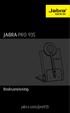 JABRA PRO 935 Bruksanvisning jabra.com/pro935 2015 GN Netcom A/S. Med ensamrätt. Jabra är ett registrerat varumärke som tillhör GN Netcom A/S. Övriga varumärken som nämns här tillhör deras respektive ägare.
JABRA PRO 935 Bruksanvisning jabra.com/pro935 2015 GN Netcom A/S. Med ensamrätt. Jabra är ett registrerat varumärke som tillhör GN Netcom A/S. Övriga varumärken som nämns här tillhör deras respektive ägare.
Aastra 7433ip/Aastra 7434ip Snabbguide
 Aastra 7433ip/Aastra 7434ip Snabbguide Den här snabbguiden ger kortfattade beskrivningar över hur du använder basfunktionerna Fler funktioner och tekniska data beskrivs i användarhandboken Den fullständiga
Aastra 7433ip/Aastra 7434ip Snabbguide Den här snabbguiden ger kortfattade beskrivningar över hur du använder basfunktionerna Fler funktioner och tekniska data beskrivs i användarhandboken Den fullständiga
Användarkort för Business Communications Manager Telefonisttelefon
 Användarkort för Business Communications Manager Telefonisttelefon 2001 Nortel Networks P0941619 Utgåva 01 Använda telefonisttelefonen Din telefon har programmerats som telefonisttelefon för specifika
Användarkort för Business Communications Manager Telefonisttelefon 2001 Nortel Networks P0941619 Utgåva 01 Använda telefonisttelefonen Din telefon har programmerats som telefonisttelefon för specifika
Cisco 6961. Bruksanvisning. Dokumenttyp: Guide Bruksanvisning Cisco 6961 2014-03-20
 Cisco 6961 Bruksanvisning Telefonbeskrivning 1. Telefonlur med lampa Den röda lampan på telefonluren blinkar när telefonen ringer. Lampan lyser med fast sken när det finns nya röstmeddelanden. 2. Display
Cisco 6961 Bruksanvisning Telefonbeskrivning 1. Telefonlur med lampa Den röda lampan på telefonluren blinkar när telefonen ringer. Lampan lyser med fast sken när det finns nya röstmeddelanden. 2. Display
Doro Secure 580. Användarhandbok. Svenska
 Doro Secure 580 Användarhandbok Svenska Obs! Illustrationerna används endast i förklarande syfte och avbildar kanske inte den aktuella enheten korrekt. Svenska 1. På/av 2. Uttag för headset 3. Uttag för
Doro Secure 580 Användarhandbok Svenska Obs! Illustrationerna används endast i förklarande syfte och avbildar kanske inte den aktuella enheten korrekt. Svenska 1. På/av 2. Uttag för headset 3. Uttag för
one-x TM Deskphone Edition 9630 IP telefon 9630 Användarguide Användarguide Lunds universitet 2012-04-05 Avaya one-x Deskphone Edition
 Lunds universitet 2012-04-05 one-x TM Deskphone Edition 9630 IP telefon Avaya one-x Deskphone Edition 9630 Användarguide IP Telefon Användarguide LDC vid Lunds universitet 08-06-23 Översikt USB port Meddelande
Lunds universitet 2012-04-05 one-x TM Deskphone Edition 9630 IP telefon Avaya one-x Deskphone Edition 9630 Användarguide IP Telefon Användarguide LDC vid Lunds universitet 08-06-23 Översikt USB port Meddelande
Snabbguide Konftel 250
 Conference phones for every situation Snabbguide Konftel 250 SVENSK Beskrivning Konftel 250 är en konferenstelefon för anslutning till analogt telefonuttag. På www.konftel.com/250 hittar du en handbok
Conference phones for every situation Snabbguide Konftel 250 SVENSK Beskrivning Konftel 250 är en konferenstelefon för anslutning till analogt telefonuttag. På www.konftel.com/250 hittar du en handbok
JABRA PRO 935. Bruksanvisning. jabra.com/pro935
 JABRA PRO 935 Bruksanvisning jabra.com/pro935 2014 GN Netcom A/S. Med ensamrätt. Jabra är ett registrerat varumärke som tillhör GN Netcom A/S. Övriga varumärken som nämns här tillhör deras respektive ägare.
JABRA PRO 935 Bruksanvisning jabra.com/pro935 2014 GN Netcom A/S. Med ensamrätt. Jabra är ett registrerat varumärke som tillhör GN Netcom A/S. Övriga varumärken som nämns här tillhör deras respektive ägare.
Alcatel-Lucent 400 DECT Handset Alcatel-Lucent 300 DECT Handset
 Alcatel-Lucent 400 DECT Handset Alcatel-Lucent 300 DECT Handset Tillståndsikoner Din telefon Batteriets laddningsnivå Initiering av röstbrevlådan / Informationer som kan visas Programmerad mötespåminnelse
Alcatel-Lucent 400 DECT Handset Alcatel-Lucent 300 DECT Handset Tillståndsikoner Din telefon Batteriets laddningsnivå Initiering av röstbrevlådan / Informationer som kan visas Programmerad mötespåminnelse
Registrera produkten och få tillgång till support på. CD190 CD195. Snabbstartguide. 1 Anslut 2 Komma igång 3 Få
 Registrera produkten och få tillgång till support på www.philips.com/welcome CD190 CD195 Snabbstartguide 1 Anslut 2 Komma igång 3 Få Viktiga säkerhetsinstruktioner Använd endast den strömförsörjning som
Registrera produkten och få tillgång till support på www.philips.com/welcome CD190 CD195 Snabbstartguide 1 Anslut 2 Komma igång 3 Få Viktiga säkerhetsinstruktioner Använd endast den strömförsörjning som
Snabbguide Konftel 300IP
 Conference phones for every situation Snabbguide Konftel 300IP SVENSKA Beskrivning Konftel 300IP är en konferenstelefon för IP-telefoni. På www.konftel.com/300ip hittar du en handbok, med utförligare beskrivning
Conference phones for every situation Snabbguide Konftel 300IP SVENSKA Beskrivning Konftel 300IP är en konferenstelefon för IP-telefoni. På www.konftel.com/300ip hittar du en handbok, med utförligare beskrivning
Manual för Snom 370. http://support.easytelefoni.se support@easytelefoni.se 0774-400 600
 Manual för Snom 370 Innehållsförteckning 1. Överblick Snom 370 2. Ringa med telefonen 2.1. Ringa genom att slå telefonnummer 2.2. Ringa med snabbknappar 2.3. Ringa från dina kontakter 2.4. Söka i kontaktlistan
Manual för Snom 370 Innehållsförteckning 1. Överblick Snom 370 2. Ringa med telefonen 2.1. Ringa genom att slå telefonnummer 2.2. Ringa med snabbknappar 2.3. Ringa från dina kontakter 2.4. Söka i kontaktlistan
Snabbguide. Anslutningar. Digital trådlös telefon PQQW15793ZA DC0807PF0 NE-3/3. Modellnr. KX-TG8200NE
 TG8200NE_QG_(sw-sw).fm Page 1 Friday, September 7, 2007 9:35 AM Snabbguide Rutinunderhåll L Rengör produkten med en mjuk och torr trasa. Produktens yta kan repas om du torkar eller gnuggar på den med en
TG8200NE_QG_(sw-sw).fm Page 1 Friday, September 7, 2007 9:35 AM Snabbguide Rutinunderhåll L Rengör produkten med en mjuk och torr trasa. Produktens yta kan repas om du torkar eller gnuggar på den med en
Snabbguide Konftel 300 SVENSK
 Snabbguide Konftel 300 SVENSK Beskrivning Konftel 300 är en konferenstelefon för anslutning till analogt telefonuttag, mobil/ DECT-telefon eller dator. På www.konftel.com/300 hittar du en handbok med utförligare
Snabbguide Konftel 300 SVENSK Beskrivning Konftel 300 är en konferenstelefon för anslutning till analogt telefonuttag, mobil/ DECT-telefon eller dator. På www.konftel.com/300 hittar du en handbok med utförligare
Manual för Snom 760. http://support.easytelefoni.se support@easytelefoni.se 0774-400 600
 Manual för Snom 760 Innehållsförteckning 1. Överblick Snom 760 2. Ringa med telefonen 2.1. Ringa genom att slå telefonnummer 2.2. Ringa med snabbknappar 2.3. Ringa från dina kontakter 2.4. Söka i kontaktlistan
Manual för Snom 760 Innehållsförteckning 1. Överblick Snom 760 2. Ringa med telefonen 2.1. Ringa genom att slå telefonnummer 2.2. Ringa med snabbknappar 2.3. Ringa från dina kontakter 2.4. Söka i kontaktlistan
Snabbguide Konftel 300W
 Conference phones for every situation Snabbguide Konftel 300W SVENSKA Beskrivning Konftel 300W är en batteridriven trådlös konferenstelefon för anslutning till DECT-system, mobiltelefon eller dator. Den
Conference phones for every situation Snabbguide Konftel 300W SVENSKA Beskrivning Konftel 300W är en batteridriven trådlös konferenstelefon för anslutning till DECT-system, mobiltelefon eller dator. Den
Artikelnr. P0606038 01. CallPilot. Fax Användarhandbok
 Artikelnr. P0606038 01 CallPilot Fax Användarhandbok CallPilot Fax Användarhandbok Copyright 2003 Nortel Networks Med ensamrätt. 2003. Informationen i det här dokumentet kan ändras utan föregående meddelande.
Artikelnr. P0606038 01 CallPilot Fax Användarhandbok CallPilot Fax Användarhandbok Copyright 2003 Nortel Networks Med ensamrätt. 2003. Informationen i det här dokumentet kan ändras utan föregående meddelande.
Digital trådlös telefon Digital trådlös telefon med svarare. Välkommen. Snabb startguide. Anslut. Installera. Ha roligt
 Digital trådlös telefon Digital trådlös telefon med svarare SE140 SE145 Välkommen Snabb startguide 1 2 3 Anslut Installera Ha roligt Paketet innehåller SE140/SE145 telefonlur SE140 eller SE145 basenhet
Digital trådlös telefon Digital trådlös telefon med svarare SE140 SE145 Välkommen Snabb startguide 1 2 3 Anslut Installera Ha roligt Paketet innehåller SE140/SE145 telefonlur SE140 eller SE145 basenhet
INDIVID RÖRLIG GIGASET SL1
 INDIVID RÖRLIG GIGASET SL1 1. Översikt... 3 Knapparnas funktioner 4 2. Huvudmeny... 5 3. Intern meny... 6 4. Samtal... 7 Ta emot samtal 7 Ringa upp 7 5. Texter i display... 8 Klarläge 8 Under pågående
INDIVID RÖRLIG GIGASET SL1 1. Översikt... 3 Knapparnas funktioner 4 2. Huvudmeny... 5 3. Intern meny... 6 4. Samtal... 7 Ta emot samtal 7 Ringa upp 7 5. Texter i display... 8 Klarläge 8 Under pågående
SAMSUNG Enterprise IP Solutions OfficeServ (& DCS Systems)
 SAMSUNG Enterprise IP Solutions OfficeServ (& DCS Systems) Bruksanvisning för Systemtelefon DS-5038S DS-5014S DS-5007S Samsung Telecoms (UK) Ltd. AxCom AB 1 Förbehåll Samsung Telecoms förbehåller sig rätten
SAMSUNG Enterprise IP Solutions OfficeServ (& DCS Systems) Bruksanvisning för Systemtelefon DS-5038S DS-5014S DS-5007S Samsung Telecoms (UK) Ltd. AxCom AB 1 Förbehåll Samsung Telecoms förbehåller sig rätten
Snabbguide Yealink Enterprise IP Telefon T19 SIP T19 E2 & SIP T19P E2
 1 Snabbguide Yealink Enterprise IP Telefon T19 SIP T19 E2 & SIP T19P E2 2 Yealink Enterprise IP Telefon T19 Snabbguide Yealink Enterprise IP Telefon T19 I detta häfte har vi sammanställt information som
1 Snabbguide Yealink Enterprise IP Telefon T19 SIP T19 E2 & SIP T19P E2 2 Yealink Enterprise IP Telefon T19 Snabbguide Yealink Enterprise IP Telefon T19 I detta häfte har vi sammanställt information som
Användarhandbok för CallPilot Message Networking. BCM CallPilot
 Användarhandbok för CallPilot Message Networking BCM50 3.0 CallPilot Dokumentstatus: Preliminary Dokumentnummer: NN40090-101-SW Dokumentversion: 01.01 Datum: Juni 2007 Copyright 2005-2007 Nortel Networks.
Användarhandbok för CallPilot Message Networking BCM50 3.0 CallPilot Dokumentstatus: Preliminary Dokumentnummer: NN40090-101-SW Dokumentversion: 01.01 Datum: Juni 2007 Copyright 2005-2007 Nortel Networks.
Bruksanvisning Meridian systemtelefon M3902
 Bruksanvisning Meridian systemtelefon M3902 Index B Besvara samtal från valfri telefon.. Behörighetskod.. Bild på M3902. D Datum och klocka i displayen Direktinslag av inkommande samtal i högtalare....
Bruksanvisning Meridian systemtelefon M3902 Index B Besvara samtal från valfri telefon.. Behörighetskod.. Bild på M3902. D Datum och klocka i displayen Direktinslag av inkommande samtal i högtalare....
Blackwire C420 ANVÄNDARHANDBOK
 Blackwire C420 ANVÄNDARHANDBOK Välkommen Förpackningens innehåll Välkommen att ta del av Plantronics serie med headsetprodukter. Plantronics har ett brett utbud av produkter, för allt från uppdrags- och
Blackwire C420 ANVÄNDARHANDBOK Välkommen Förpackningens innehåll Välkommen att ta del av Plantronics serie med headsetprodukter. Plantronics har ett brett utbud av produkter, för allt från uppdrags- och
Bruksanvisning Vi rekommenderar att du läser denna manual innan telefonen tas i bruk.
 Bruksanvisning Vi rekommenderar att du läser denna manual innan telefonen tas i bruk. 2 INNEHÅLL Introduktion Knappfunktioner Installation Placering Uppkoppling av basstationen Laddning av handenheten
Bruksanvisning Vi rekommenderar att du läser denna manual innan telefonen tas i bruk. 2 INNEHÅLL Introduktion Knappfunktioner Installation Placering Uppkoppling av basstationen Laddning av handenheten
Användarhandbok för telefonfunktioner
 Användarhandbok för telefonfunktioner Business Communications Manager Dokumentstatus: Standard Dokumentversion: 02.01 Dokumentnummer: NN40170-101 Datum: Maj 2010 2010 Avaya Inc. Med ensamrätt. Notera Avaya
Användarhandbok för telefonfunktioner Business Communications Manager Dokumentstatus: Standard Dokumentversion: 02.01 Dokumentnummer: NN40170-101 Datum: Maj 2010 2010 Avaya Inc. Med ensamrätt. Notera Avaya
Doro Secure 580IUP. Användarhandbok. Svenska
 Doro Secure 580IUP Användarhandbok Obs! Illustrationerna används endast i förklarande syfte och avbildar kanske inte den aktuella enheten korrekt. 1. På/av 2. Uttag för headset 3. Uttag för laddare 4.
Doro Secure 580IUP Användarhandbok Obs! Illustrationerna används endast i förklarande syfte och avbildar kanske inte den aktuella enheten korrekt. 1. På/av 2. Uttag för headset 3. Uttag för laddare 4.
Svensk version. Inledning. Lådans innehåll. IP004 Sweex Wireless Internet Phone
 IP004 Sweex Wireless Internet Phone Inledning Först och främst tackar vi dig till ditt köp av Sweex Wireless Internet Phone. Med denna internettelefon kan du snabbt och lätt kommunicera via röstsamtal
IP004 Sweex Wireless Internet Phone Inledning Först och främst tackar vi dig till ditt köp av Sweex Wireless Internet Phone. Med denna internettelefon kan du snabbt och lätt kommunicera via röstsamtal
Användarguide Avaya One-X 9630 & SBM24 Utbyggnadsmodul 2008-10-30
 Användarguide Avaya One-X 9630 & SBM24 Utbyggnadsmodul 2008-10-30 Hur Fungerar Din Telefon? Svara På Inkommande Samtal Hur svarar jag? Om du inte är aktiv på ett annat samtal, svara genom att lyfta Luren,
Användarguide Avaya One-X 9630 & SBM24 Utbyggnadsmodul 2008-10-30 Hur Fungerar Din Telefon? Svara På Inkommande Samtal Hur svarar jag? Om du inte är aktiv på ett annat samtal, svara genom att lyfta Luren,
BackBeat GO 410-serien. Användarhandbok
 BackBeat GO 410-serien Användarhandbok Innehåll Headsetöversikt 3 Var försiktig 3 Parkoppla 4 Parkoppla 4 Parkopplingsläge 4 Installera appen 5 Grunderna 6 Sätta på eller stänga av strömmen 6 Ladda och
BackBeat GO 410-serien Användarhandbok Innehåll Headsetöversikt 3 Var försiktig 3 Parkoppla 4 Parkoppla 4 Parkopplingsläge 4 Installera appen 5 Grunderna 6 Sätta på eller stänga av strömmen 6 Ladda och
MANUAL CHRONO COMAI Comai AB erbjuder kvalificerade anpassningsbara och Comai AB
 MANUAL CHRONO COMAI 1 Innehållsförteckning 1 Tekniskbeskrivning...3 1.1 Funktionsbeskrivning...3 2 Installation...3 2.1 Installera Chrono Comai via länk...3 2.2 Installera Chrono Comai via minneskort...3
MANUAL CHRONO COMAI 1 Innehållsförteckning 1 Tekniskbeskrivning...3 1.1 Funktionsbeskrivning...3 2 Installation...3 2.1 Installera Chrono Comai via länk...3 2.2 Installera Chrono Comai via minneskort...3
1. Översikt Anpassa headsetet Installation Ringa ett samtal Besvara ett samtal Funktioner...
 Innehåll 1. Översikt..................................................86 2. Anpassa headsetet.........................................87 3. Installation................................................88
Innehåll 1. Översikt..................................................86 2. Anpassa headsetet.........................................87 3. Installation................................................88
TD 93159SV. Snabbguide. Ascom d63 DECT-handset. 5 okt 2016/Ver. A
 Snabbguide 1. Översikt över handset 1. Översikt över handset Ascom d63 är ett robust DECT-handset utformat för medelkrävande till mycket krävande miljöer som sjukhus, ålderdomshem, butiker och företag.
Snabbguide 1. Översikt över handset 1. Översikt över handset Ascom d63 är ett robust DECT-handset utformat för medelkrävande till mycket krävande miljöer som sjukhus, ålderdomshem, butiker och företag.
IP400 Office Telefon 2010
 IP400 Office Telefon 2010 Version 1 (16/05/2001) Telefon 2010... 3 Introduktion till modell 2010... 3 Handsfree (högtalare) och svar / nedkoppling... 3 Toner och ringsignaler... 4 Telefonlampan... 4 Funktioner...
IP400 Office Telefon 2010 Version 1 (16/05/2001) Telefon 2010... 3 Introduktion till modell 2010... 3 Handsfree (högtalare) och svar / nedkoppling... 3 Toner och ringsignaler... 4 Telefonlampan... 4 Funktioner...
Programmerings & Användarmanual Smile VDS
 Smile Monitor 3-0107 & 3-0108 Ref. 6545 & 6550 Programmerings & Användarmanual Smile VDS Detta är en snabbguide och ej komplett manual. Avancerad manual för Smile finns på www.fermax.com Denna enhet kräver
Smile Monitor 3-0107 & 3-0108 Ref. 6545 & 6550 Programmerings & Användarmanual Smile VDS Detta är en snabbguide och ej komplett manual. Avancerad manual för Smile finns på www.fermax.com Denna enhet kräver
Snabbguide NCP DT 333/ 343
 1 Snabbguide NCP DT 333/ 343 Sid 2: Sid 3: Sid 4: Sid 5: Sid 6: Sid 7: Tecken och symboler Ringa samtal, justera volym. Koppla, vidarekoppla samtal Röstbrevlådan, utgående meddelande och köbesked Programmering
1 Snabbguide NCP DT 333/ 343 Sid 2: Sid 3: Sid 4: Sid 5: Sid 6: Sid 7: Tecken och symboler Ringa samtal, justera volym. Koppla, vidarekoppla samtal Röstbrevlådan, utgående meddelande och köbesked Programmering
Smile Monitor & Ref & Programmerings & Användarmanual
 Smile VDS Smile Monitor 3-0107 & 3-0108 Ref. 6545 & 6550 Programmerings & Användarmanual Smile VDS Detta är en snabbguide och ej som komplett manual. Avancerad manual för Smile finns på www.fermax.com
Smile VDS Smile Monitor 3-0107 & 3-0108 Ref. 6545 & 6550 Programmerings & Användarmanual Smile VDS Detta är en snabbguide och ej som komplett manual. Avancerad manual för Smile finns på www.fermax.com
Doro Secure 580IP. Användarhandbok. Svenska
 Doro Secure 580IP Användarhandbok Svenska Obs! Illustrationerna används endast i förklarande syfte och avbildar kanske inte den aktuella enheten korrekt. Svenska 1. På/av 2. Uttag för headset 3. Uttag
Doro Secure 580IP Användarhandbok Svenska Obs! Illustrationerna används endast i förklarande syfte och avbildar kanske inte den aktuella enheten korrekt. Svenska 1. På/av 2. Uttag för headset 3. Uttag
BeoCom 4. Handledning
 BeoCom 4 Handledning Innan du börjar Så här använder du handboken Här ser du hur de olika knapparna och statusdisplayen avbildas i anvisningarna. Knappar på luren... Hjulet Knappen Samtalslista, som ger
BeoCom 4 Handledning Innan du börjar Så här använder du handboken Här ser du hur de olika knapparna och statusdisplayen avbildas i anvisningarna. Knappar på luren... Hjulet Knappen Samtalslista, som ger
Manual. Anvisningar för användning. Snom 320 växel
 Manual Snom 320 växel Inledning Denna snabbstartsguide avser Snom 320 telefonen i kombination med GCM Mobil- och Soft växellösning och är avsedd att hjälpa dig att snabbt komma i gång. Observera att de
Manual Snom 320 växel Inledning Denna snabbstartsguide avser Snom 320 telefonen i kombination med GCM Mobil- och Soft växellösning och är avsedd att hjälpa dig att snabbt komma i gång. Observera att de
MANUAL CELLIP SOFTPHONE
 INNEHÅLLSFÖRTECKNING Innehållsförteckning... 1 Funktioner... 2 1. Starta Cellip Softphone... 2 2. Logga in... 2 3. Ringa med Cellip Softphone... 2 4. Dolt nummer... 3 5. Svara i Cellip Softphone... 3 6.
INNEHÅLLSFÖRTECKNING Innehållsförteckning... 1 Funktioner... 2 1. Starta Cellip Softphone... 2 2. Logga in... 2 3. Ringa med Cellip Softphone... 2 4. Dolt nummer... 3 5. Svara i Cellip Softphone... 3 6.
HOFFER Walkie-talkie set PMR446/SSP3381 Svenska
 HOFFER Walkie-talkie set PMR446/SSP3381 Svenska Funktioner: 1. Antenn 2. Display, visar aktuell kanal, och andra aktuella funktioner. 3. Pil upp, tryck för att justera ner ljudet, och byta kanal. 4. Pil
HOFFER Walkie-talkie set PMR446/SSP3381 Svenska Funktioner: 1. Antenn 2. Display, visar aktuell kanal, och andra aktuella funktioner. 3. Pil upp, tryck för att justera ner ljudet, och byta kanal. 4. Pil
Artikelnr. P0606026 01. CallPilot Message Networking Användarhandbok
 Artikelnr. P0606026 01 CallPilot Message Networking Användarhandbok CallPilot Message Networking Användarhandbok Copyright 2003 Nortel Networks Med ensamrätt. 2003. Informationen i det här dokumentet kan
Artikelnr. P0606026 01 CallPilot Message Networking Användarhandbok CallPilot Message Networking Användarhandbok Copyright 2003 Nortel Networks Med ensamrätt. 2003. Informationen i det här dokumentet kan
Snabbstartguide CD181/CD186
 Snabbstartguide CD181/CD186 Viktiga säkerhetsinstruktioner Använd endast den strömförsörjning som anges i tekniska data. Se till att produkten inte kommer i kontakt med vätska. Risk för explosion om batteriet
Snabbstartguide CD181/CD186 Viktiga säkerhetsinstruktioner Använd endast den strömförsörjning som anges i tekniska data. Se till att produkten inte kommer i kontakt med vätska. Risk för explosion om batteriet
Snabbstartsguide INSTALLATION OCH ANVÄNDNING AV CISCO TELEFONSTYRNING OCH PRESENCE 8.X MED IBM LOTUS SAMETIME
 Snabbstartsguide INSTALLATION OCH ANVÄNDNING AV CISCO TELEFONSTYRNING OCH PRESENCE 8.X MED IBM LOTUS SAMETIME 1 Installation av insticksprogrammet Cisco Telefonstyrning och Presence 2 Konfigurera insticksprogrammet
Snabbstartsguide INSTALLATION OCH ANVÄNDNING AV CISCO TELEFONSTYRNING OCH PRESENCE 8.X MED IBM LOTUS SAMETIME 1 Installation av insticksprogrammet Cisco Telefonstyrning och Presence 2 Konfigurera insticksprogrammet
BeoCom 2. Handledning
 BeoCom 2 Handledning Innan du börjar Denna handledning innehåller anvisningar om hur du installerar och använder luren BeoCom 2 med en BeoLine-bas. Du kan även använda luren med andra baser, t.ex. en BeoCom
BeoCom 2 Handledning Innan du börjar Denna handledning innehåller anvisningar om hur du installerar och använder luren BeoCom 2 med en BeoLine-bas. Du kan även använda luren med andra baser, t.ex. en BeoCom
Guide för ConnectLine App för iphone. App version 1.0.2
 Guide för ConnectLine App för iphone App version 1.0.2 Inledning Detta är en guide för ConnectLine App för iphone, som beskriver följande. Hur du kopplar ihop Streamer med en iphone. Hur du laddar ner
Guide för ConnectLine App för iphone App version 1.0.2 Inledning Detta är en guide för ConnectLine App för iphone, som beskriver följande. Hur du kopplar ihop Streamer med en iphone. Hur du laddar ner
Calisto P240-M. USB-telefonlur ANVÄNDARHANDBOK
 TM Calisto P240-M USB-telefonlur ANVÄNDARHANDBOK Välkommen Grattis till valet av din nya Plantronics-produkt. I den här användarhandboken finns anvisningar om hur du ställer in och använder Plantronics
TM Calisto P240-M USB-telefonlur ANVÄNDARHANDBOK Välkommen Grattis till valet av din nya Plantronics-produkt. I den här användarhandboken finns anvisningar om hur du ställer in och använder Plantronics
Registrera din produkt och få hjälp på CD250 CD255 SE250 SE255. Snabbstartsinstruktioner. Ansluta. Installera.
 Registrera din produkt och få hjälp på www.philips.com/welcome CD250 CD255 SE250 SE255 Snabbstartsinstruktioner 1 Ansluta 2 Installera 3 Använda Det här finns i förpackningen Basstation eller Handenhet
Registrera din produkt och få hjälp på www.philips.com/welcome CD250 CD255 SE250 SE255 Snabbstartsinstruktioner 1 Ansluta 2 Installera 3 Använda Det här finns i förpackningen Basstation eller Handenhet
Softphone. Funktioner
 Softphone Funktioner Starta Cellip softphone Beroende på vilka val av genvägar du gjorde vid installationen kan du starta din Cellip Softphone på olika sätt. Du kan alltid välja den i Startmenyn, under
Softphone Funktioner Starta Cellip softphone Beroende på vilka val av genvägar du gjorde vid installationen kan du starta din Cellip Softphone på olika sätt. Du kan alltid välja den i Startmenyn, under
Blackwire 725-M. USB-sladdheadset. Användarhandbok
 Blackwire 725-M USB-sladdheadset Användarhandbok TM Innehåll Välkommen 3 Systemkrav 3 Vill du ha mer hjälp? 3 Det här finns i förpackningen 4 Grunderna 5 Sätta på dig headsetet 6 Anpassa headsetet 6 Daglig
Blackwire 725-M USB-sladdheadset Användarhandbok TM Innehåll Välkommen 3 Systemkrav 3 Vill du ha mer hjälp? 3 Det här finns i förpackningen 4 Grunderna 5 Sätta på dig headsetet 6 Anpassa headsetet 6 Daglig
Plantronics Hub för Windows/Mac. Användarhandbok, version 3.11.x
 Plantronics Hub för Windows/Mac Användarhandbok, version 3.11.x Innehåll Plantronics Hub-programvara 3 Installera program 3 Grunderna 4 En första titt 4 Välj primär enhet 4 Anpassa inställningarna 4 Få
Plantronics Hub för Windows/Mac Användarhandbok, version 3.11.x Innehåll Plantronics Hub-programvara 3 Installera program 3 Grunderna 4 En första titt 4 Välj primär enhet 4 Anpassa inställningarna 4 Få
TeleProffs GO Fast telefon SNABBGUIDE 1.3. Mina sidor (på webben) Användbara funktioner
 TeleProffs GO Fast telefon SNABBGUIDE.3 Mina sidor (på webben) Samtliga användare i TeleProffs GO har tillgång till en personlig webbsida för hantering av sin anknytning. Mina sidor nås via: https://bc.teleproffs.se
TeleProffs GO Fast telefon SNABBGUIDE.3 Mina sidor (på webben) Samtliga användare i TeleProffs GO har tillgång till en personlig webbsida för hantering av sin anknytning. Mina sidor nås via: https://bc.teleproffs.se
Användarguide Avaya One-X
 Användarguide Avaya One-X 9620 2008-10-30 Hur Fungerar Din Telefon? Svara På Inkommande Samtal Hur svarar jag? Om du inte är aktiv på ett annat samtal, svara genom att lyfta Luren, eller tryck på Speaker
Användarguide Avaya One-X 9620 2008-10-30 Hur Fungerar Din Telefon? Svara På Inkommande Samtal Hur svarar jag? Om du inte är aktiv på ett annat samtal, svara genom att lyfta Luren, eller tryck på Speaker
SNOM 710 Version 1.0 Jämtlands Gymnasieförbund, Linda Lignell 2014-03-16
 Lathund för: SNOM 710 Version 1.0 Jämtlands Gymnasieförbund, Linda Lignell 2014-03-16 INNEHÅLL 1. TA EMOT SAMTAL... 3 2. RINGA SAMTAL... 4 3. SAMTALSHISTORIK... 4 4. KONTAKTLISTA & KONTAKTSÖKNING... 5
Lathund för: SNOM 710 Version 1.0 Jämtlands Gymnasieförbund, Linda Lignell 2014-03-16 INNEHÅLL 1. TA EMOT SAMTAL... 3 2. RINGA SAMTAL... 4 3. SAMTALSHISTORIK... 4 4. KONTAKTLISTA & KONTAKTSÖKNING... 5
Plantronics DA80 ljudprocessor. Användarhandbok
 Plantronics DA80 ljudprocessor Användarhandbok Innehåll Välkommen 3 Ström 4 Programvaran Plantronics Spokes 5 Installera Plantronics Hub 5 Starta Hub 5 Hub-flikar 5 Använda headsetet 6 Besvara, avsluta
Plantronics DA80 ljudprocessor Användarhandbok Innehåll Välkommen 3 Ström 4 Programvaran Plantronics Spokes 5 Installera Plantronics Hub 5 Starta Hub 5 Hub-flikar 5 Använda headsetet 6 Besvara, avsluta
TeleProffs GO Fast telefon SNABBGUIDE 1.2. Mina sidor (på webben) Användbara funktioner
 TeleProffs GO Fast telefon SNABBGUIDE.2 Mina sidor (på webben) Samtliga användare i TeleProffs GO har tillgång till en personlig webbsida för hantering av sin anknytning. Mina sidor nås via: https://bc.teleproffs.se
TeleProffs GO Fast telefon SNABBGUIDE.2 Mina sidor (på webben) Samtliga användare i TeleProffs GO har tillgång till en personlig webbsida för hantering av sin anknytning. Mina sidor nås via: https://bc.teleproffs.se
Doro Secure 580IUP. Användarhandbok. Svenska
 Doro Secure 580IUP Användarhandbok Svenska 3 2 1 4 5 6 7 8 9 14 13 12 11 10 15 16 Obs! Illustrationerna används endast i förklarande syfte och avbildar kanske inte den aktuella enheten korrekt. Svenska
Doro Secure 580IUP Användarhandbok Svenska 3 2 1 4 5 6 7 8 9 14 13 12 11 10 15 16 Obs! Illustrationerna används endast i förklarande syfte och avbildar kanske inte den aktuella enheten korrekt. Svenska
Nokia Trådlös Plug-in Handsfree för bil (HF-6W) Användarhandbok
 Nokia Trådlös Plug-in Handsfree för bil (HF-6W) Användarhandbok KONFORMITETSDEKLARATION Vi, NOKIA CORPORATION, tillkännager under vårt ensamma ansvar att produkten HF-6W uppfyller villkoren i följande
Nokia Trådlös Plug-in Handsfree för bil (HF-6W) Användarhandbok KONFORMITETSDEKLARATION Vi, NOKIA CORPORATION, tillkännager under vårt ensamma ansvar att produkten HF-6W uppfyller villkoren i följande
Trådlös DT590. Användarhandbok. BusinessPhone-kommunikationsplattform
 Trådlös DT590 BusinessPhone-kommunikationsplattform Användarhandbok Cover Page Graphic Place the graphic directly on the page, do not care about putting it in the text flow. Select Graphics > Properties
Trådlös DT590 BusinessPhone-kommunikationsplattform Användarhandbok Cover Page Graphic Place the graphic directly on the page, do not care about putting it in the text flow. Select Graphics > Properties
HP:s mobilfjärrkontroll (endast vissa modeller) Användarhandbok
 HP:s mobilfjärrkontroll (endast vissa modeller) Användarhandbok Copyright 2008 Hewlett-Packard Development Company, L.P. Windows och Windows Vista är registrerade varumärken som tillhör Microsoft Corporation
HP:s mobilfjärrkontroll (endast vissa modeller) Användarhandbok Copyright 2008 Hewlett-Packard Development Company, L.P. Windows och Windows Vista är registrerade varumärken som tillhör Microsoft Corporation
Kortfattad användarhandbok
 Registrera din produkt och få support på www.philips.com/support D4550 Kortfattad användarhandbok Viktiga säkerhetsinstruktioner Varning Elnätet har klassificerats som farligt. Det enda sättet att stänga
Registrera din produkt och få support på www.philips.com/support D4550 Kortfattad användarhandbok Viktiga säkerhetsinstruktioner Varning Elnätet har klassificerats som farligt. Det enda sättet att stänga
3Växel Softphone i datorn.
 3Växel Softphone. För att använda Softphone i dator och mobil samt i fasta IP-telefoner behöver du skaffa tilläggstjänsten Softphone. När du har det kan du använda alla IP-telefonitjänster på ett och samma
3Växel Softphone. För att använda Softphone i dator och mobil samt i fasta IP-telefoner behöver du skaffa tilläggstjänsten Softphone. När du har det kan du använda alla IP-telefonitjänster på ett och samma
Svenska. Alfanumerisk personsökare AL-A29 Användarmanual
 Svenska Alfanumerisk personsökare AL-A29 Användarmanual LOTS SecurityAB Jägerhornsvägen 8, Kungens Kurva Växel: 08-711 22 11 info@lotsab.se www.lotsab.se 2 1.Använd inte denna produkt i en miljö med explosionsfarlig
Svenska Alfanumerisk personsökare AL-A29 Användarmanual LOTS SecurityAB Jägerhornsvägen 8, Kungens Kurva Växel: 08-711 22 11 info@lotsab.se www.lotsab.se 2 1.Använd inte denna produkt i en miljö med explosionsfarlig
Användarmanual. Bluetooth Headset
 Voicecom BT-60 Användarmanual Bluetooth Headset Första gången du laddar Tack för att du köpt BT-60 blåtandsheadset. Innan du använder ditt headset för första gången är det viktigt att du laddar det minst
Voicecom BT-60 Användarmanual Bluetooth Headset Första gången du laddar Tack för att du köpt BT-60 blåtandsheadset. Innan du använder ditt headset för första gången är det viktigt att du laddar det minst
Användarhandbok för trådlös bilenhet (CK-1W) 9355972 Utgåva 2
 Användarhandbok för trådlös bilenhet (CK-1W) 9355972 Utgåva 2 TYPGODKÄNNANDE NOKIA CORPORATION tar fullt ansvar för att produkten CK-1W uppfyller föreskrifterna i följande direktiv: 1999/5/EC. Typgodkännandet
Användarhandbok för trådlös bilenhet (CK-1W) 9355972 Utgåva 2 TYPGODKÄNNANDE NOKIA CORPORATION tar fullt ansvar för att produkten CK-1W uppfyller föreskrifterna i följande direktiv: 1999/5/EC. Typgodkännandet
Dialog 4220 Lite/Dialog 3210
 Dialog 4220 Lite/Dialog 3210 Kommunikationsplattformen BusinessPhone Användarhandbok Cover Page Graphic Place the graphic directly on the page, do not care about putting it in the text flow. Select Graphics
Dialog 4220 Lite/Dialog 3210 Kommunikationsplattformen BusinessPhone Användarhandbok Cover Page Graphic Place the graphic directly on the page, do not care about putting it in the text flow. Select Graphics
13. 14. 15. 16. 17. 18. 19.
 PhoneEasy 312ci 1 9 10 2 3 4 5 6 7 8 11 12 13 14 15 16 17 18 19 1. 4. 5. 6. 7. 8. 9. 10. 11. 1 Uttag för telefonsladd Hake för luren Knappsats Uttag för sladd till luren Volymkontroll för luren R-knapp
PhoneEasy 312ci 1 9 10 2 3 4 5 6 7 8 11 12 13 14 15 16 17 18 19 1. 4. 5. 6. 7. 8. 9. 10. 11. 1 Uttag för telefonsladd Hake för luren Knappsats Uttag för sladd till luren Volymkontroll för luren R-knapp
ANVÄNDARHANDBOK Cisco Small Business
 ANVÄNDARHANDBOK Cisco Small Business SPA 300-serien IP-telefoner Modellerna 301 och 303 Juni 2010 Cisco och Cisco logotyp är varumärken som tillhör Cisco Systems, Inc. och/eller dotterbolag i U.S.A. och
ANVÄNDARHANDBOK Cisco Small Business SPA 300-serien IP-telefoner Modellerna 301 och 303 Juni 2010 Cisco och Cisco logotyp är varumärken som tillhör Cisco Systems, Inc. och/eller dotterbolag i U.S.A. och
HP:s minifjärrkontroll (endast vissa modeller) Användarhandbok
 HP:s minifjärrkontroll (endast vissa modeller) Användarhandbok Copyright 2008 Hewlett-Packard Development Company, L.P. Windows och Windows Vista är registrerade varumärken som tillhör Microsoft Corporation
HP:s minifjärrkontroll (endast vissa modeller) Användarhandbok Copyright 2008 Hewlett-Packard Development Company, L.P. Windows och Windows Vista är registrerade varumärken som tillhör Microsoft Corporation
Doro Secure 580. Användarhandbok. Svenska
 Doro Secure 580 Användarhandbok Svenska 3 2 1 4 5 6 7 8 9 14 13 12 11 10 15 16 Obs! Illustrationerna används endast i förklarande syfte och avbildar kanske inte den aktuella enheten korrekt. Svenska 1.
Doro Secure 580 Användarhandbok Svenska 3 2 1 4 5 6 7 8 9 14 13 12 11 10 15 16 Obs! Illustrationerna används endast i förklarande syfte och avbildar kanske inte den aktuella enheten korrekt. Svenska 1.
Digital trådlös telefon Digital trådlös telefon med svarare Välkommen. Snabb startguide. Anslut. Installera. Ha roligt
 Digital trådlös telefon Digital trådlös telefon med svarare SE240 SE245 Välkommen Snabb startguide 1 2 3 Anslut Installera Ha roligt Paketet innehåller SE240/SE245 telefonlur SE240 eller SE245 basenhet
Digital trådlös telefon Digital trådlös telefon med svarare SE240 SE245 Välkommen Snabb startguide 1 2 3 Anslut Installera Ha roligt Paketet innehåller SE240/SE245 telefonlur SE240 eller SE245 basenhet
Snabbguide mini-router.
 TM TP_0_06-0 Med reservation för tryckfel. Funderar du över något? Läs mer på tele.se eller kontakta oss på: Kundservice Privat: 077-5 5 5 Kundservice Företag: 000- är ett varumärke som tillhör ETSI. Snabbguide
TM TP_0_06-0 Med reservation för tryckfel. Funderar du över något? Läs mer på tele.se eller kontakta oss på: Kundservice Privat: 077-5 5 5 Kundservice Företag: 000- är ett varumärke som tillhör ETSI. Snabbguide
Talknappstjänsten 1.5
 Talknappstjänsten 1.5 2007 Nokia. Alla rättigheter förbehållna. Nokia, Nokia Connecting People och Nseries är registrerade varumärken som tillhör Nokia Corporation. Andra produkt- och företagsnamn som
Talknappstjänsten 1.5 2007 Nokia. Alla rättigheter förbehållna. Nokia, Nokia Connecting People och Nseries är registrerade varumärken som tillhör Nokia Corporation. Andra produkt- och företagsnamn som
Distributör för Samsung OBE AB Tölöleden 8 434 39 Kungsbacka Tel: 0300-198 40 Fax: 0300-198 41 E-mail: info@obe.se 2014 OBE AB.
 Distributör för Samsung OBE AB Tölöleden 8 434 39 Kungsbacka Tel: 0300-198 40 Fax: 0300-198 41 E-mail: info@obe.se 2014 OBE AB. Användarmanual Vad är WE VoIP? Samsung WE (Wireless Enterprise) VoIP (Voice
Distributör för Samsung OBE AB Tölöleden 8 434 39 Kungsbacka Tel: 0300-198 40 Fax: 0300-198 41 E-mail: info@obe.se 2014 OBE AB. Användarmanual Vad är WE VoIP? Samsung WE (Wireless Enterprise) VoIP (Voice
Skype för Samsung TV. Komma igång med Skype 2. Logga in med ett befintligt konto 3. Så här loggar du in med ansiktsidentifiering 4
 Komma igång med Skype Logga in med ett befintligt konto 3 Så här loggar du in med ansiktsidentifiering 4 Ansiktsidentifiering 5 Skype för Samsung TV Skapa nytt konto 6 Bildskärm 7 Lägga till kontakt 8
Komma igång med Skype Logga in med ett befintligt konto 3 Så här loggar du in med ansiktsidentifiering 4 Ansiktsidentifiering 5 Skype för Samsung TV Skapa nytt konto 6 Bildskärm 7 Lägga till kontakt 8
